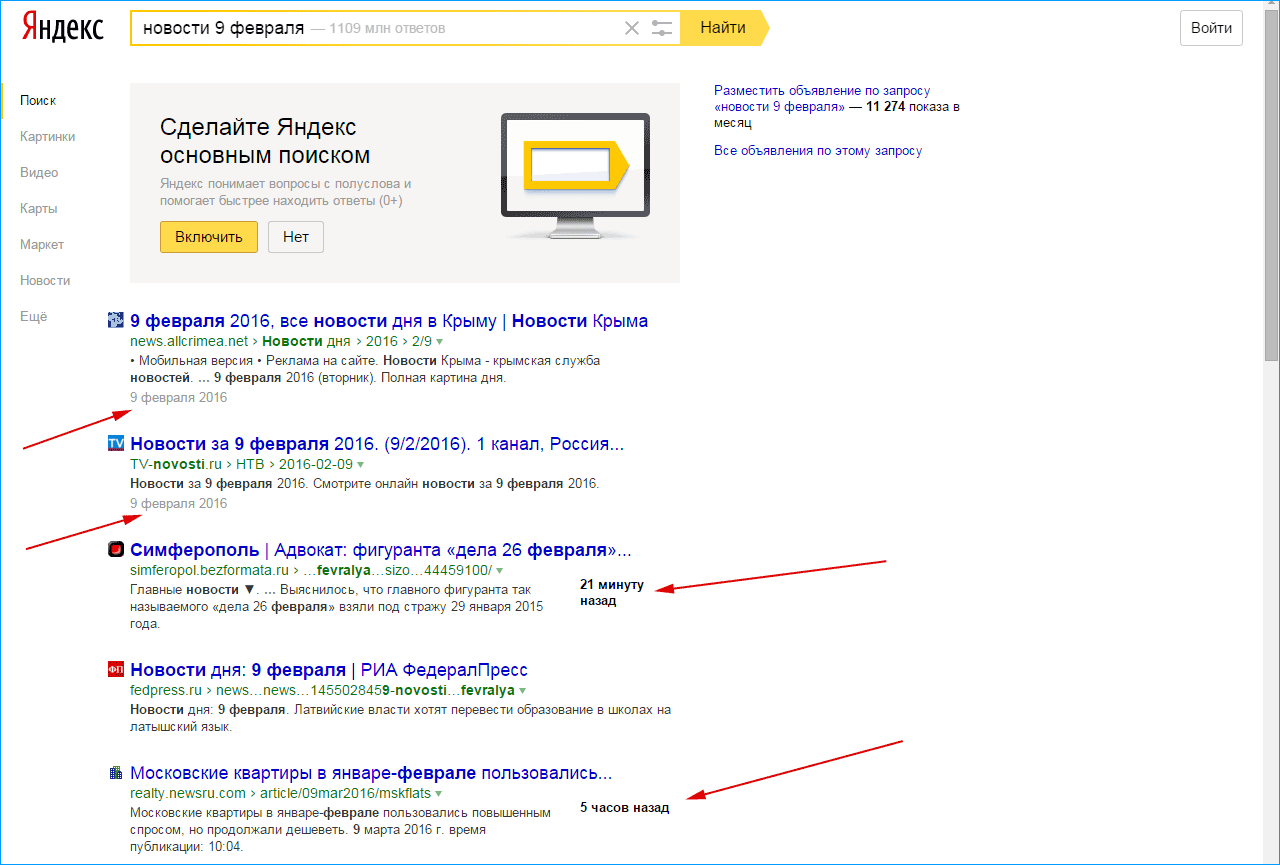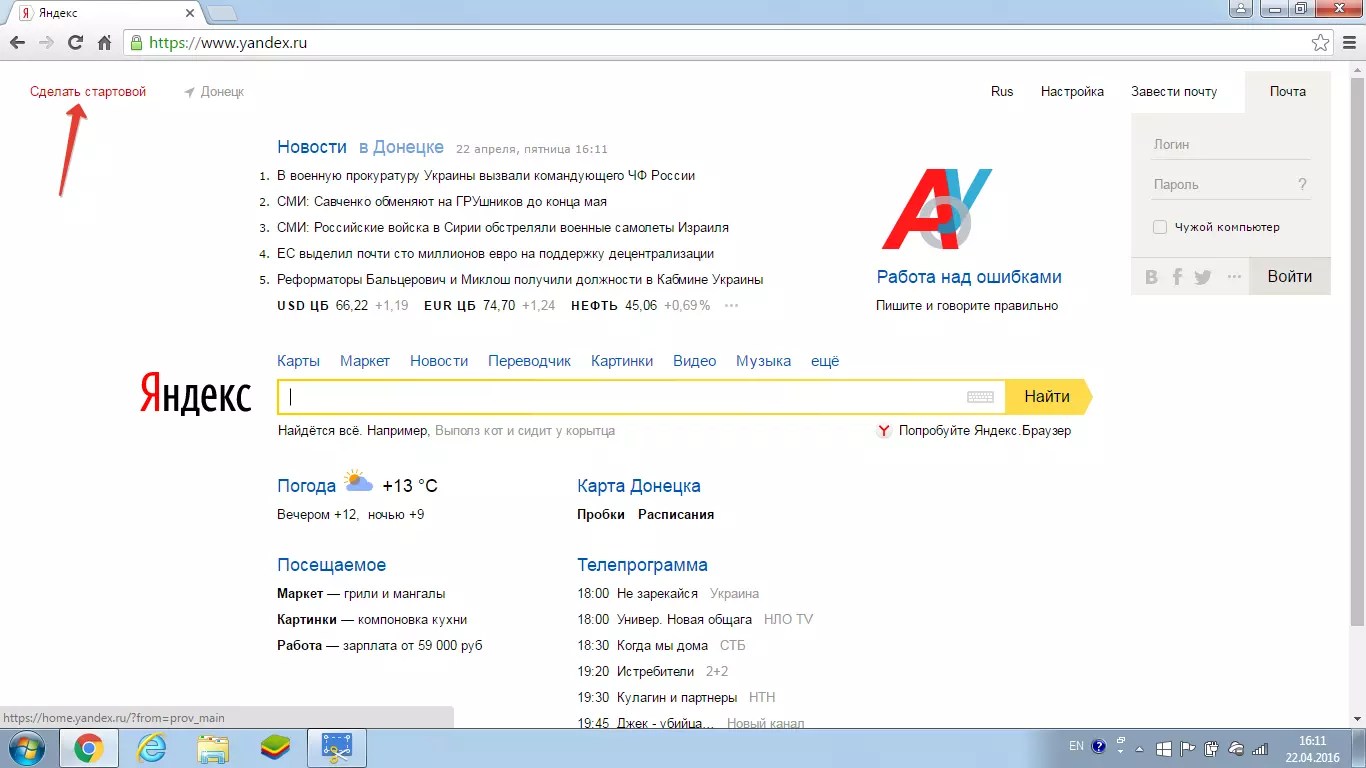Как восстановить настройки браузера — Общие вопросы. Справка
Возможна ситуация, когда поиск по умолчанию без вашего ведома поменялся на другую поисковую систему или сбились персональные настройки браузера. Это может произойти после установки программ для обмена сообщениями, панелей для браузера или другого ПО.
Совет. Чтобы избежать непроизвольной смены поисковой системы, отключайте опцию Сделать поиском по умолчанию при установке программ на ваш компьютер.
Если вы часто сталкиваетесь с такой ситуацией, то рекомендуем вам установить программу Менеджер браузеров, которая будет предупреждать вас каждый раз при попытке сторонних программ изменить настройки вашего браузера во время их установки, а также позволит отменить уже произведенные изменения.
Установка выбранного вами поиска по умолчанию может производиться некорректно при наличии в системе программ, влияющих на поисковые настройки браузера. Программами такого типа могут быть Спутник@Mail.ru и Guard@Mail.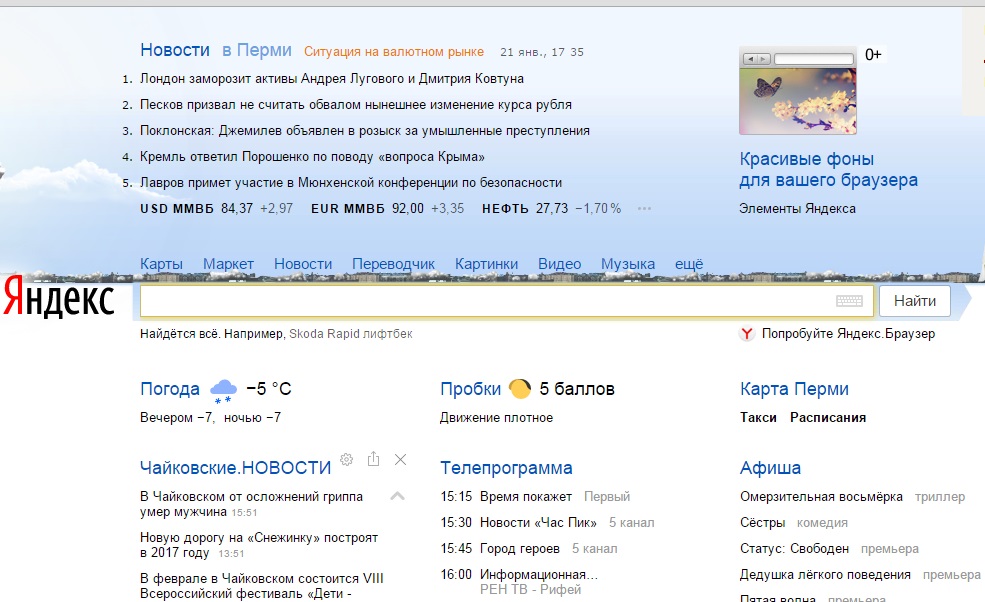 ru. Если поиск Яндекса не устанавливается или был установлен, но изменился на Поиск@Mail.Ru, а также изменились некоторые настройки браузера, воспользуйтесь следующей инструкцией:
ru. Если поиск Яндекса не устанавливается или был установлен, но изменился на Поиск@Mail.Ru, а также изменились некоторые настройки браузера, воспользуйтесь следующей инструкцией:
- Удалите программы Спутник@Mail.Ru и [email protected] из раздела «Панели управления» Программы и компоненты:
В MS Windows перейдите в меню или воспользуйтесь поиском по «Панели управления».
В окне Удаление или изменение программы правой кнопкой мыши выделите строчку Спутник@Mail.Ru/[email protected], а затем нажмите кнопку Удалить. Подтвердите удаление программы.
- Проверьте автозагрузку на наличие элементов Mail.Ru:
Нажмите сочетание клавиш Win + R.
В поле Открыть введите msconfig и нажмите ОК.
Перейдите на вкладку Автозагрузка.
Снимите флажки в строках, где упоминается mail.ru, и нажмите OK.
- Если необходимо, удалите из браузера закладки, добавленные при установке программы автоматически:
- Нажмите → Закладки → Диспетчер закладок или используйте сочетание клавиш Ctrl + Shift + O.

Перейдите в папку Панель закладок.
Удалите закладки Mail.ru и Поиск в Интернете.
- Нажмите → Закладки → Диспетчер закладок или используйте сочетание клавиш Ctrl + Shift + O.
- Установите для Умной строки поиск Яндекса:
- Нажмите → Настройки.
В блоке Поиск выберите из списка нужную поисковую систему.
Если в браузере пропали пользовательские настройки, расширения или приложения:
- Воспользуйтесь синхронизацией, если вы хранили настройки браузера на специальном сервере Яндекса:
- Нажмите → Настройки.
В блоке Профили пользователей нажмите кнопку Удалить профиль.
Нажмите кнопку Удалить, чтобы подтвердить удаление профиля.
- Выполните синхронизацию.
- Настройте браузер заново, если у вас не было профиля для хранения настроек.
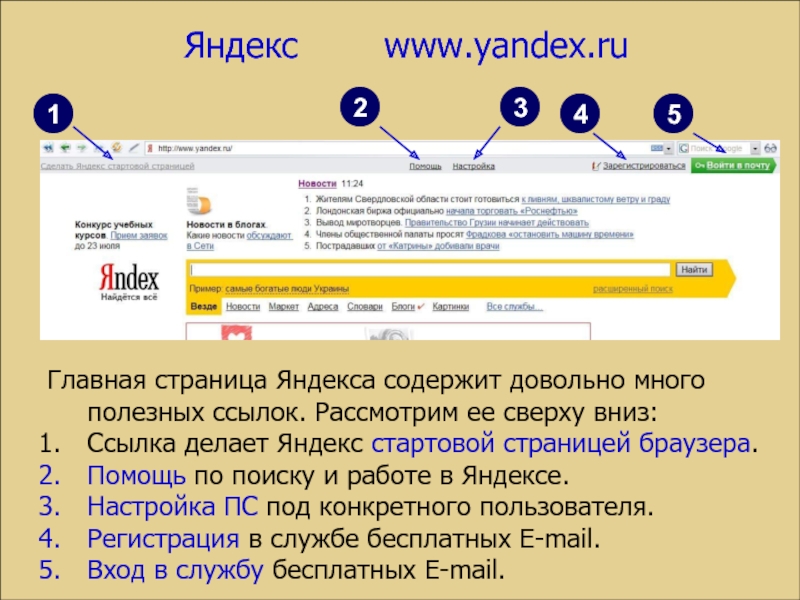 ru и [email protected]. Если поиск Яндекса не устанавливается или был установлен, но изменился на Поиск@Mail.Ru, а также изменились некоторые настройки браузера, воспользуйтесь следующей инструкцией:
ru и [email protected]. Если поиск Яндекса не устанавливается или был установлен, но изменился на Поиск@Mail.Ru, а также изменились некоторые настройки браузера, воспользуйтесь следующей инструкцией:- Удалите программы Спутник@Mail.Ru и [email protected] из раздела «Панели управления» Программы и компоненты:
В MS Windows перейдите в меню или воспользуйтесь поиском по «Панели управления».
В окне Удаление или изменение программы правой кнопкой мыши выделите строчку Спутник@Mail.Ru/[email protected], а затем нажмите кнопку Удалить. Подтвердите удаление программы.
- Проверьте автозагрузку на наличие элементов Mail.Ru:
Нажмите сочетание клавиш Win + R.
В поле Открыть введите msconfig и нажмите ОК.
Перейдите на вкладку Автозагрузка.
Снимите флажки в строках, где упоминается mail.ru, и нажмите OK.
- Если необходимо, удалите из браузера закладки, добавленные при установке программы автоматически:
- На панели инструментов Microsoft Edge нажмите .

Удалите закладки Mail.ru и Mail.Ru Агент — используй для общения!
- На панели инструментов Microsoft Edge нажмите .
- Установите Яндекс в качестве поиска по умолчанию для адресной строки:
В нижней части страницы нажмите кнопку Посмотреть дополнительные параметры.
В блоке Поиск в адресной строке с помощью нажмите кнопку Изменить.
- В открывшемся окне выберите Яндекс (или другую систему поиска) и нажмите кнопку Использовать по умолчанию.
- Установите Яндекс в качестве домашней страницы:
В нижней части страницы нажмите кнопку Посмотреть дополнительные параметры.
Включите опцию Отображать кнопку домашней страницы.
В текстовом поле укажите адрес https://www.yandex.ru/.
- Нажмите Сохранить.
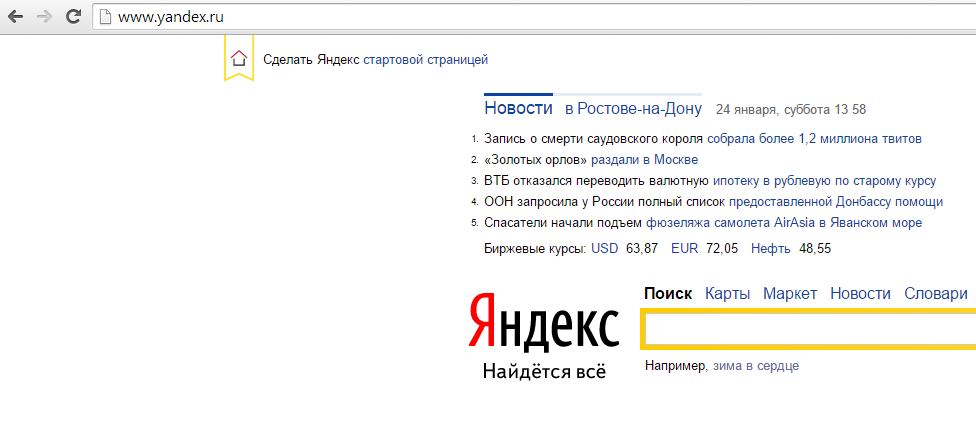 ru и [email protected]. Если поиск Яндекса не устанавливается или был установлен, но изменился на Поиск@Mail.Ru, а также изменились некоторые настройки браузера, воспользуйтесь следующей инструкцией:
ru и [email protected]. Если поиск Яндекса не устанавливается или был установлен, но изменился на Поиск@Mail.Ru, а также изменились некоторые настройки браузера, воспользуйтесь следующей инструкцией:- Удалите программы Спутник@Mail.Ru и [email protected] из раздела «Панели управления» Программы и компоненты:
В MS Windows перейдите в меню или воспользуйтесь поиском по «Панели управления».
В окне Удаление или изменение программы правой кнопкой мыши выделите строчку Спутник@Mail.Ru/[email protected], а затем нажмите кнопку Удалить. Подтвердите удаление программы.
- Проверьте автозагрузку на наличие элементов Mail.Ru:
Нажмите сочетание клавиш Win + R.
В поле Открыть введите msconfig и нажмите ОК.
Перейдите на вкладку Автозагрузка.
Снимите флажки в строках, где упоминается mail.ru, и нажмите OK.
- Удалите расширение Mail.Ru:
- В браузере нажмите → Настройки → Расширения.

- Справа от расширения Визуальные закладки от Mail.Ru нажмите и подтвердите удаление.
- В браузере нажмите → Настройки → Расширения.
- Если необходимо, проверьте Google Chrome на наличие закладок Mail.Ru: нажмите → Закладки → Диспетчер закладок.
- Открепите лишние вкладки в главном окне браузера:
Нажмите правой кнопкой мыши на вкладку, которую хотите открепить.
- Выберите пункт Открепить вкладку.
- Настройте стартовую страницу браузера:
- Нажмите → Настройки.
В блоке При запуске открывать нажмите ссылку добавить.
- В окне Страницы при запуске наведите курсор на строку с mail.ru и нажмите .
В окне Страницы при запуске в поле Добавить страницу введите адрес yandex.ru и нажмите ОК.
- Установите Яндекс в качестве главной страницы:
- Нажмите → Настройки.
- В блоке Внешний вид нажмите ссылку Изменить.
- В открывшемся окне Главная страница установите переключатель в поле Следующая страница и введите https://www.
 yandex.ru/, затем нажмите ОК.
yandex.ru/, затем нажмите ОК.
- Установите Яндекс в качестве поиска по умолчанию:
- Нажмите в браузере → Настройки.
- В блоке Поиск выберите Яндекс.
- Удалите программы Спутник@Mail.Ru и [email protected] из раздела «Панели управления» Программы и компоненты:
В MS Windows перейдите в меню или воспользуйтесь поиском по «Панели управления».
В окне Удаление или изменение программы правой кнопкой мыши выделите строчку Спутник@Mail.Ru/[email protected], а затем нажмите кнопку Удалить. Подтвердите удаление программы.

- Проверьте автозагрузку на наличие элементов Mail.Ru:
Нажмите сочетание клавиш Win + R.
В поле Открыть введите msconfig и нажмите ОК.
Перейдите на вкладку Автозагрузка.
Снимите флажки в строках, где упоминается mail.ru, и нажмите OK.
- Удалите расширение Mail.Ru:
Перейдите на вкладку Расширения.
Напротив расширения Mail.Ru нажмите кнопку Удалить.
Перезагрузите браузер.
- Открепите лишние вкладки в главном окне браузера:
Нажмите правой кнопкой мыши на вкладку, которую хотите открепить.
- Выберите пункт Открепить вкладку.
- Если необходимо, удалите закладки из Панели закладок, добавленные при установке программы автоматически:
Нажмите сочетание клавиш Ctrl + Shift + B и перейдите в Панель закладок.
Нажмите правой кнопкой мыши на закладку, которую хотите удалить, а затем выберите пункт Удалить.

- Восстановите конфигурацию Mozilla Firefox:
Перейдите на страницу about:config и нажмите кнопку Я обещаю, что буду осторожен!
В строке Поиск введите mail.ru.
- Правой кнопкой мыши выделите строки с состоянием установлено пользователем и нажмите Сбросить.
- Установите Яндекс в качестве поиска по умолчанию:Примечание. На этом этапе вы можете скачать и установить из браузера Mozilla Firefox Элементы Яндекса — все настройки выполнятся автоматически. Чтобы самостоятельно установить Яндекс в качестве поиска по умолчанию, воспользуйтесь следующей инструкцией:
- В поле поиска нажмите и разверните список поисковых систем.
- В раскрывшемся списке внизу нажмите Изменить настройки поиска.
На открывшейся вкладке Поиск раскройте список поисковых систем и выберите Яндекс.
- Установите Яндекс в качестве домашней страницы:
Введите в поле Домашняя страница адрес https://www.
 yandex.ru/ и нажмите ОК.
yandex.ru/ и нажмите ОК.
- Удалите программы Спутник@Mail.Ru и [email protected] из раздела «Панели управления» Программы и компоненты:
В MS Windows перейдите в меню или воспользуйтесь поиском по «Панели управления».
В окне Удаление или изменение программы правой кнопкой мыши выделите строчку Спутник@Mail.Ru/[email protected], а затем нажмите кнопку Удалить. Подтвердите удаление программы.
- Проверьте автозагрузку на наличие элементов Mail.Ru:
Нажмите сочетание клавиш Win + R.
В поле Открыть введите msconfig и нажмите ОК.

Перейдите на вкладку Автозагрузка.
Снимите флажки в строках, где упоминается mail.ru, и нажмите OK.
- Если необходимо, удалите из браузера закладки, добавленные при установке программы автоматически:
- Нажмите → Закладки → Показать все закладки или используйте сочетание клавиш Ctrl + Shift + B.
Удалите закладки Mail.ru и Поиск в Интернете.
- Отмените фиксацию лишних вкладок в главном окне браузера:
Нажмите правой кнопкой мыши на вкладку, которую хотите открепить.
- Выберите пункт Отменить фиксацию вкладки.
- Настройте стартовую страницу браузера:
Нажмите сочетание клавиш Alt + P.
Перейдите на вкладку Браузер, в блок При запуске.
Нажмите ссылку Задать страницы.
- В окне Начальные страницы наведите курсор на строку с mail.ru и нажмите .
В окне Начальные страницы в поле Добавить страницу введите адрес https://www.
 yandex.ru/ и нажмите ОК.
yandex.ru/ и нажмите ОК.
- Установите Яндекс в качестве поиска по умолчанию:
Нажмите сочетание клавиш Alt + P.
- На вкладке Браузер в блоке Поиск раскройте список поисковых служб и выберите Яндекс.
После удаления программ, вызвавших изменения в настройках, на вашем компьютере останутся следы установки этих программ: ярлыки в панели задач и на рабочем столе, временные файлы и папки и т. п. Вы также можете удалить их.
- Подробнее
- Удалить папку Mail.Ru из папки Program Files:
Перейдите в папку С:\Program Files или С:\Program Files (x86).
- Удалите папку Mail.Ru.
- Удалить папку Mail.Ru из профиля пользователя:
Перейдите в папку C:\Users\Имя_пользователя\AppData\Local.
- Удалите папку Mail.Ru.
- Удалить ярлык Искать в Интернете со своего Рабочего стола:
Перейдите в папку C:\Users\Имя_пользователя\Desktop.
- Удалите ярлык Искать в Интернете.

- Удалить значок Mail.Ru из панели задач:
Нажмите правой кнопкой мыши значок Mail.Ru.
- Выберите пункт меню Изъять программу из панели задач.
Сделайте Google основной поисковой системой – Google
Your shiny new Windows 8 operating system has tiles and apps on a Start Screen, and it has the original desktop that looks like the Windows you’re used to.
To make Google your default search engine, you just need to switch from apps to the desktop.
Here two options to help you switch to the desktop:
- The quick way: If you see a black bar at the bottom of the screen saying “The
site www.google.com uses add-ons that require Internet Explorer on the desktop”,
click the blue Open button to switch to desktop mode.

- You can also get to the desktop manually. First, make the URL bar show by
hovering at the bottom of the page, or by swiping from the bottom on a touch
screen. Then click on the white
Now the button to make Google your search provider should work. Aww yeah.
Выберите первый вариант
Нажмите «Добавить»
Выберите первый вариант
Нажмите «Да»
Готово?
Войдите в аккаунт и пользуйтесь поиском.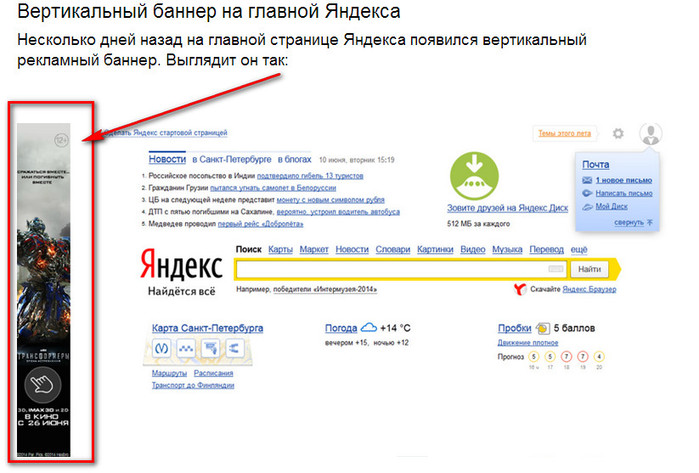
Войти в Google
Выберите первый вариант
Нажмите «Добавить»
Готово?
Войдите в аккаунт и пользуйтесь поиском.
Войти в Google
Google Поиск установлен, но не сделан поиском по умолчанию. Чтобы сделать Google поиском по умолчанию, выполните следующие действия:
- Нажмите на значок инструментов в правой верхней части окна
браузера.

- Выберите пункт Свойства обозревателя.
- В разделе Поиск вкладки Общие нажмите Параметры.
- Выберите Google.
- Нажмите По умолчанию и Закрыть.
Шаг 1. Откройте «Свойства обозревателя»
Выберите Сервис в меню в верхней части окна браузера.
Затем выберите Свойства обозревателя.
Шаг 2. Сделайте Google стартовой страницей
В верхнем разделе Домашняя страница удалите текст в поле Адрес.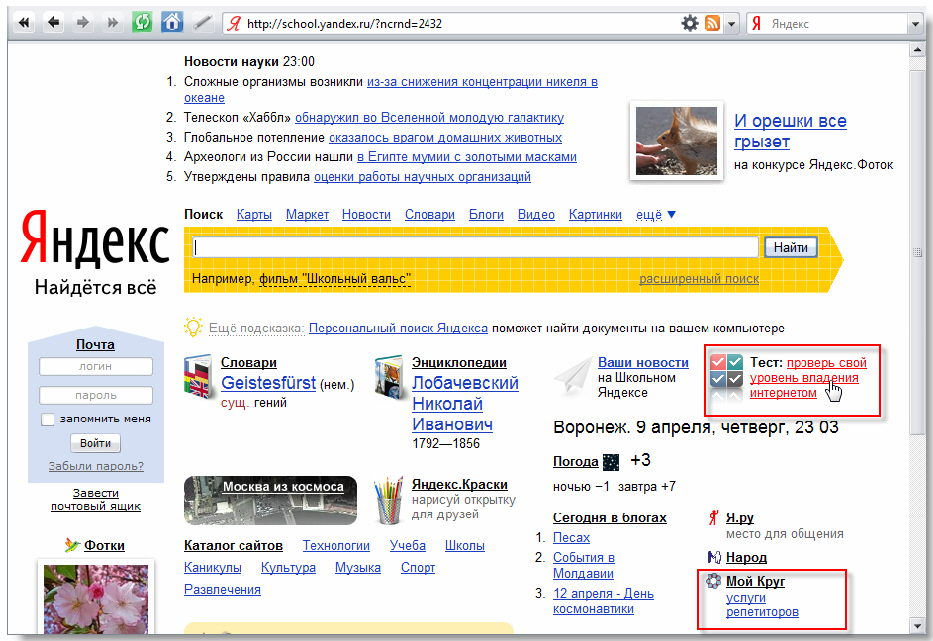 Затем
введите в этом поле www.google.ru.
Затем
введите в этом поле www.google.ru.
Шаг 3. Сохраните изменения
Нажмите ОК, чтобы сохранить изменения.
Шаг 1. Откройте настройки браузера
Нажмите на значок настроек в правом верхнем углу и выберите Настройки.
Откроется новая вкладка.
Шаг 2. Сделайте Google поиском по умолчанию
В разделе «Поиск» в раскрывающемся меню выберите Google.
Шаг 3.
 Сделайте Google стартовой страницей
Сделайте Google стартовой страницей В разделе «Внешний вид» установите флажок Показывать кнопку «Главная
страница».
Чтобы настроить стартовую страницу, нажмите Изменить.
Выберите Следующая страница:, затем введите в поле www.google.ru.
Нажмите ОК.
Закройте вкладку настроек. Изменения будут сохранены автоматически.
Подробнее…
Шаг 1. Откройте настройки браузера
Нажмите на значок настроек в правом верхнем углу и выберите Настройки.
Откроется новая вкладка.
Шаг 2.
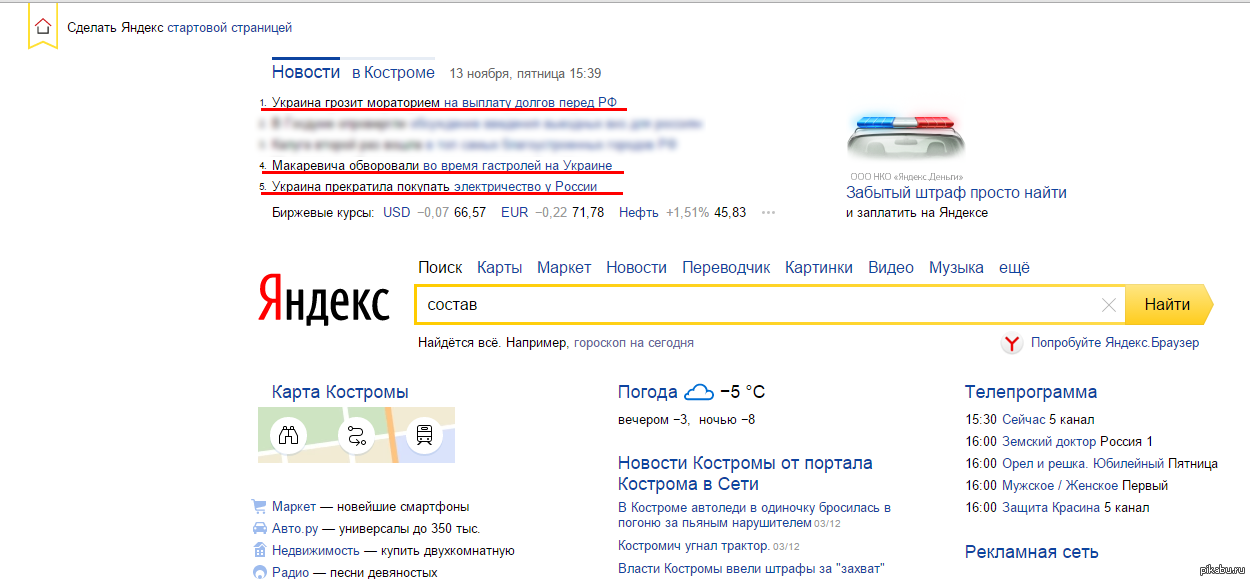 Сделайте Google поиском по умолчанию
Сделайте Google поиском по умолчаниюВ разделе «Поиск» в раскрывающемся меню выберите
Шаг 3. Сделайте Google стартовой страницей
В разделе «Внешний вид» установите флажок Показывать кнопку «Главная
страница».
Чтобы настроить стартовую страницу, нажмите Изменить.
Выберите Следующая страница:, затем введите в поле www.google.ru.
Нажмите ОК.
Закройте вкладку настроек. Изменения будут сохранены автоматически.
Подробнее…
Сделайте Google поиском по умолчанию
Нажмите стрелку вниз в левой части окна поиска.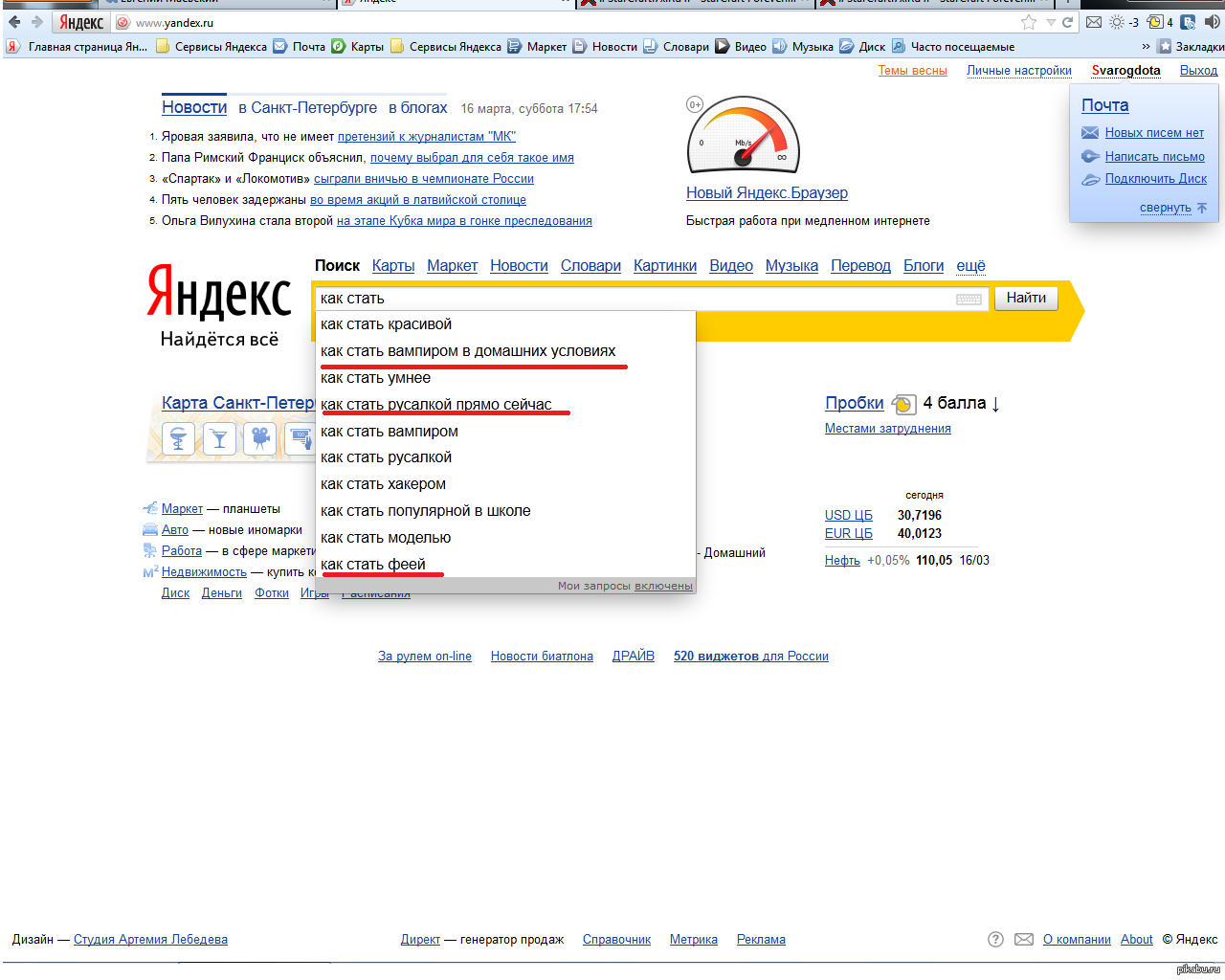
Выберите Google в раскрывающемся меню.
Ещё: сделайте Google стартовой страницей
С помощью мыши перетащите значок Google синего цвета, показанный ниже, на значок домашней страницы, расположенный в правом верхнем углу вашего браузера.
Затем во всплывающем окне нажмите Да.
…или измените стартовую страницу вручную
В левом верхнем углу нажмите Firefox, выберите Настройки и нажмите Настройки в меню справа.
В верхнем меню нажмите кнопку Основные со значком выключателя.
В раскрывающемся меню При запуске Firefox выберите
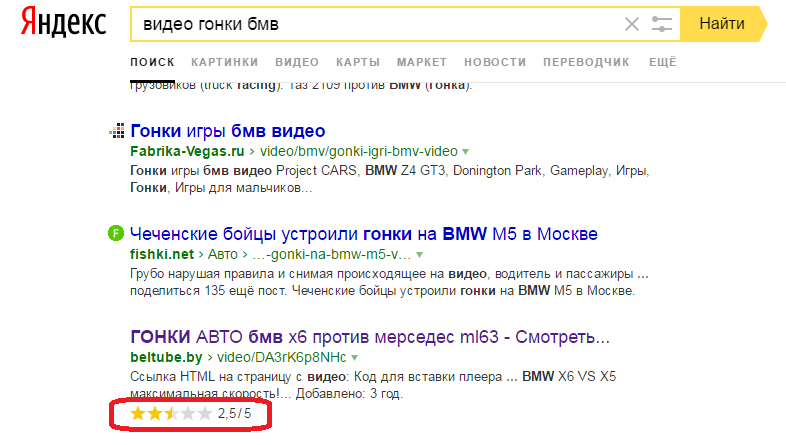
В поле Домашняя страница введите www.google.ru и нажмите ОК, чтобы сохранить изменения.
Подробнее…
Шаг 1. Сделайте Google поиском по умолчанию
Нажмите стрелку вниз в левой части окна поиска.
Выберите Google в раскрывающемся меню.
Ещё: сделайте Google стартовой страницей
С помощью мыши перетащите значок Google синего цвета, показанный ниже, на значок домашней страницы
, расположенный в правом верхнем углу вашего браузера.Затем во всплывающем окне нажмите Да.
…или измените стартовую страницу вручную
Выберите Firefox в меню, а затем нажмите Настройки.
Введите www.google.ru в поле Домашняя страница и закройте окно
настроек, чтобы сохранить изменения.
Подробнее…
Шаг 1. Откройте настройки браузера
Нажмите Safari
Шаг 2. Сделайте Google поиском по умолчанию
В раскрывающемся меню Основная поисковая машина выберите Google.
Шаг 3. Сделайте Google стартовой страницей
В раскрывающемся меню В новых окнах открывать выберите вариант Домашнюю
страницу. Откройте следующее раскрывающееся меню и выберите вариант Домашнюю
страницу, чтобы ваша стартовая страница открывалась в новых вкладках.
Откройте следующее раскрывающееся меню и выберите вариант Домашнюю
страницу, чтобы ваша стартовая страница открывалась в новых вкладках.
Затем в поле Домашняя страница введите www.google.ru.
Изменения будут сохранены автоматически.
Подробнее…
Шаг 1. Откройте настройки браузера
Нажмите Opera в верхнем меню и выберите пункт Настройки, а затем Общие настройки.
Шаг 2. Измените настройки поиска
Нажмите кнопку Поиск в верхней части окна «Настройки».
Выберите из списка Google, а затем нажмите кнопку Изменить.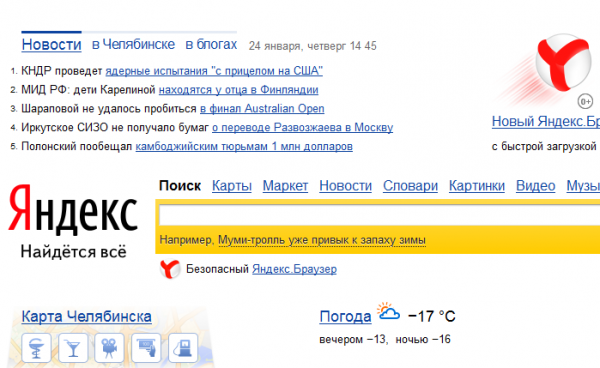 .. справа.
.. справа.
Шаг 3. Сделайте Google поиском по умолчанию
Нажмите кнопку Подробнее и установите флажки Использовать как службу
поиска по умолчанию и Использовать как поиск Экспресс-панели.
Нажмите кнопку ОК, а затем нажмите кнопку ОК в окне настроек, чтобы
сохранить изменения.
Видите значок Google в правом верхнем углу? Получилось!
Измените настройки или параметры, чтобы сделать Google поиском по умолчанию
К сожалению, мы не можем определить браузер, чтобы показать нужные инструкции.
Попробуйте нажать название вашего браузера в главном меню, а затем выбрать Предпочтения, Настройки или Параметры. Если в главном меню есть
пункт Сервис, нажмите на него и выберите Свойства обозревателя.
Если в главном меню есть
пункт Сервис, нажмите на него и выберите Свойства обозревателя.
Наш совет: загрузите Google Chrome, быстрый и бесплатный браузер. Google Chrome молниеносно открывает веб-страницы и приложения.
Теперь вы можете искать в Google, находясь на любом сайте.
Удобный доступ к Google Поиску
Удобный доступ к Google Поиску с любого сайта. Просто введите запрос в адресной строке.
Персональные подсказки
Войдите в аккаунт Google и получайте персональные подсказки на любых устройствах.
Нажмите Открыть, перейдите в режим рабочего стола и добавьте Google в
настройках браузера.
Добавление или удаление поисковых систем в Firefox
Firefox поставляется со множеством поисковых систем, доступных по умолчанию. Большинство веб-сайтов предлагают поисковые системы, которые вы можете добавлять в Firefox. Это позволяет вам искать с поисковой системой веб-сайта непосредственно из строки поиска или адресной панели Firefox. В этой статье описывается, как добавлять или удалять поисковые системы, которые использует Firefox.
Добавление поисковой системы из панели Поиска
Firefox предлагает опциональную Панель поиска. Прочитайте статью Моя панель поиска исчезла — как её добавить, чтобы добавить её в Firefox.
- Посетите веб-сайт, который предлагает OpenSearch поисковую систему (мы будем использовать в качестве примера youtube.com)
- Щёлкните по увеличительному стеклу в панели Поиска .
- Щёлкните по .
- Поисковая система появится в ваших доступных вариантах поиска.
Добавление поисковой системы из адресной панели
Когда вы зайдёте на веб-сайт, который предлагает поисковую систему OpenSearch, вы можете добавить её из контекстного меню адресной строки Действия на странице (мы будем использовать youtube.com в качестве примера).
- Щёлкните правой кнопкой мышиУдерживая клавишу Control, щёлкните мышью
на адресной строке.
- Выберите .
- Щёлкните по кнопке Действия на странице (3 точки) на адресной панели.
- Выберите из меню.
Добавление обнаружения поисковой системы в строку поиска: Щёлкните правой кнопкой мышиУдерживая клавишу Control, щёлкните мышью меню Действия на странице , которое показывает доступную поисковую систему (как показано выше для YouTube) и выберите «Добавить к строке поиска». Значок поисковой системы будет добавлен в строку поиска. Когда вы зайдете на другой сайт, который предлагает поисковую систему (такой как www.yahoo.com), то значок для этого сайта появится в строке поиска.
Чтобы добавить поисковую систему, вы можете щёлкнуть по значку веб-сайта в адресной панели.
Дополнения поисковых систем
Многие провайдеры предлагают дополнения поисковых систем. Чтобы найти эти поисковые системы и добавить их в Firefox:
- Откройте в Firefox панель Поиска НастройкиНастройкиНастройки , используя один из следующих способов:
- В нижней части панели Поиска щёлкните по Найти больше поисковых систем. Откроется веб-сайт Дополнений Firefox.
- Выберите поисковую систему, которую вы хотите установить и щёлкните Добавить в Firefox.
Выполните следующие шаги, чтобы удалить альтернативные поисковые системы, которые вы не хотите использовать.
- Откройте в Firefox панель Поиска НастройкиНастройкиНастройки , используя один из следующих способов:
- Под Поиск одним щелчкомСочетания клавиш поиска снимите флажок рядом с каждой поисковой системой, которую не хотите использовать.
Чтобы удалить поисковую систему, выполните следующие шаги:
- Откройте в Firefox панель Поиска НастройкиНастройкиНастройки , используя один из следующих способов:
- Под Поиск одним щелчкомСочетания клавиш поиска щёлкните на поисковой системе, которую хотите удалить.
- Щёлкните по кнопке Удалить, чтобы убрать её из вашего списка.
Восстановление удалённой поисковой системы
Если вы удалили поисковую систему, которую добавили самостоятельно, но потом передумали, то вы можете вернуть её обратно, либо из панели Поиска, либо из панели Адреса, либо с помощью повторной установки дополнения Поисковой системы (читайте выше).
Если вы удалили какую-либо из поисковых систем по умолчанию, которая встроена в Firefox, вам потребуется открыть НастройкиНастройкиНастройки Firefox — панель и щёлкнуть по кнопке Восстановить набор поисковых систем по умолчанию в разделе Поиск одним щелчкомСочетания клавиш поиска, чтобы вернуть их обратно.
Как изменить поисковую систему в браузере Опера
Все современные интернет-браузеры первого эшелона представляют собой гибкую настраиваемую систему из множества компонентов для веб-серфинга, работы с документами и мультимедийным контентом, и других задач узкой направленности. Чистый, только что установленный браузер можно сравнить с бруском пластилина, из которого предстоит собрать универсальный инструмент, отвечающий вашим требованиям. Одним из таких настраиваемых элементов в обозревателе является поисковая система, а точнее — строка поиска главного окна. В этой статье мы объясним не только, как изменить поисковую систему в Опере, но и ряд других связанных операций.
Инструкция
Сначала пойдет речь именно о ручной настройке сервиса для поиска в браузере на конкретном примере. А затем мы предложим вам актуальный способ по скрытию ключевых элементов Яндекса из Opera.
Случай №1: Настройка поисковой системы
Чтобы попасть на нужную страницу настроек, достаточно кликнуть ПКМ по адресной строке интернет-обозревателя и выбрать последний пункт.Здесь и проводятся основные манипуляции.
Например, можно сделать Яндекс или другой присутствующий сервис поиском по умолчанию в Опере. Для этого щелкните ЛКМ по значку с тремя вертикальными точками напротив его названия.А в отобразившемся контекстном меню выберите опцию «Установить по умолчанию».
Также пользователю доступно добавление поисковой системы Google в Оперу. Делается это следующим образом:
- На открытой ранее странице настроек кликните ЛКМ на кнопку «Добавить».
- В первую графу впишите удобное название, например, «Гугл» или Google. Оно ни на что в техническом плане не влияет.
- Для второй графы придумайте какую-нибудь букву или слово (регистр влияет при вводе) – это нужно для быстрого вызова поисковика. Мы, к примеру, возьмем букву g.
- В третью графу вставьте текст http://www.google.com/search?q=%s.
- Нажмите на «Сохранить».
Теперь вы можете воспользоваться поисковиком Google:
- Кликните ЛКМ по адресной строке.
- Введите заданную ранее букву или слово во вторую графу и поставьте символ проблема.
- Пропечатайте запрос для поиска.
- Нажмите на самый верхний пункт в отобразившемся перечне или на кнопку Enter.
Случай №2: Удаление основных элементов Яндекса
Многие пользователи сталкиваются с тем, что вся главная страница веб-браузера забита различным контентом от данного поисковика. К счастью, его можно скрыть. Чтобы убрать Яндекс из Оперы, выполните следующие действия:
- Сначала смените поисковик по умолчанию на любой другой, например, Google, по предложенной выше инструкции.
- Откройте новую вкладку в обозревателе. Удобно это делать с помощью комбинации Ctrl + T.
- Чуть пролистайте страницу до белого блока с жирной надписью «Будь в курсе!».
- Щелкните ЛКМ на кнопку «Настройки».
- Откроется раздел «Начальная страница» на странице параметров интернет-обозревателя.
- На ней включите опцию «Скрыть поле поиска».
- Далее, найдите пункт «Показывать новости…».
- Либо полностью отключите его, либо активируйте режим «Новости Opera».
- Далее, перейдите на страницу расширений. Для этого используйте сочетание клавиш Ctrl + Shift + E.
- Удалите каждый плагин, связанный с Yandex. Наведите на него курсор мыши, щелкните ЛКМ по появившемуся крестику и подтвердите выполнение процедуры.
- В конце перезапустите программу.
Как изменить поисковую систему в Яндекс браузере
В данной статье показаны действия, с помощью которых можно изменить поисковую систему в Яндекс браузере.
В Яндекс браузере в качестве поисковой системы по умолчанию используется Яндекс поиск, что вполне логично. Но если Вы предпочитаете использовать другую поисковую систему, например Google поиск, то выполнив несколько несложных действий рассмотренных в данной статье, можно изменить поисковую систему в адресной строке (так называемой «умной строке») Яндекс браузера.
«Умная строка» — это элемент, предназначенный для поиска информации и для ввода адресов веб-сайтов. По умолчанию для поиска ответов на ваш запрос используется поисковая система Яндекса.
Как изменить поисковую систему используя настройки браузера
Чтобы изменить поисковую систему в «умной строке» Яндекс браузера, нажмите на кнопку Настройки Яндекс.Браузера и в появившемся меню выберите пункт Настройки.
Затем в разделе Общие настройки, в блоке Поиск, нажмите на ссылку Настройки поисковой системы
В настройках поисковой системы, в выпадающем списке Поисковая система по умолчанию выберите нужную вам поисковую систему (например Google).
Теперь при вводе поискового запроса в «умной строке», поиск будет выполнен в установленной вами поисковой системе, в данном примере в поиске Google.
Как изменить поисковую систему используя контекстное меню «умной строки»
Также можно использовать ещё один (более быстрый) способ чтобы изменить поисковую систему в Яндекс браузере.
Нажмите на «умную строку» правой кнопкой мыши и появившемся контекстном меню выберите пункт Изменить поиск по умолчанию
Затем в настройках поисковой системы, в выпадающем списке Поисковая система по умолчанию выберите нужную вам поисковую систему (например Google), после этого поисковая система будет изменена.
Как изменить (выбрать) поисковую систему непосредственно после ввода поискового запроса
Также в браузере есть возможность выбирать поисковую систему непосредственно после ввода поискового запроса.
Для этого в адресной строке введите поисковый запрос и внизу окна браузера, выберите нужную вам поисковую систему, при этом поисковый запрос будет выполнен в выбранной вами поисковой системе, независимо от того какая поисковая система установлена по умолчанию.
Используя рассмотренные выше действия, можно изменить поисковую систему в Яндекс браузере.
Сравниваем поисковые системы Яндекса и Google
Рассказываем, как устроены поисковые системы, чем они отличаются между собой, где пользователи чаще всего ищут коммерческие предложения и как распределяется поисковый трафик.
Тезисно, о чем мы сегодня будем говорить:
- что такое поисковая система;
- как делят между собой рынок Яндекс и Google;
- из чего состоит структура страниц выдачи информации Яндекса и Google;
- принцип работы поисковых систем;
- структура страниц Яндекса и Google и их визуальные отличия;
- как распределяется поисковый трафик по темам и по типу устройств;
- различие поисковых систем на живом примере.
Что такое поисковая система?
Поисковая система — это программно-аппаратный комплекс, который ищет и выдает информацию по запросу пользователя. То есть, вы заходите на сайт Google или Яндекс, вводите интересующий вас запрос (например, боулинг-центр в Москве) и поисковая машина находит для вас соответствующую информацию — сайты, где вы видите ответ на свой запрос.
Как делят рынок Яндекс и Google
Сейчас российский рынок почти поровну поделен между Яндексом (48,13%) и Google (46,79%). Есть еще Рамблер и Mail.ru, но это скорее не поисковые системы, а порталы, использующие поисковую строку и алгоритмы от Яндекса и Google. Раньше распределение позиций на рынке было другим: более 60% занимал Яндекс и, соответственно, менее 40% было у Google. Почему? Дело в том, что Яндекс — это локальная система и в России она оказалась более востребованной, чем Google (компании понадобилось время, чтобы компенсировать разницу и занять нишу, которую она занимает сейчас). Догнать Яндекс получилось благодаря развитию мобильного рынка: появилось больше мобильных устройств, доступный мобильный интернет стал данностью и люди начали активнее им пользоваться. Как это связано с успехом Google? Что у Andriod, что у Apple по умолчанию установлена поисковая система Google (кстати, компания выплачивает $3 млрд. в пользу Apple каждый год), поэтому ей и удалось догнать Яндекс на российском рынке. У последнего такой возможности нет (в Яндексе работали над созданием своей операционной системы на базе Android, но пока ничего не получилось).
Доли рынка поисковых систем в России, %:
Как работают поисковые системы
Как работает поисковая система? У каждой поисковой машины есть роботы, которые ежедневно переходят по ссылкам и находят информацию. Далее она заносится в базу и хранится до востребования (момента, когда пользователь делает соответствующий запрос), а все найденные ссылки используются для того, чтобы перейти дальше по ссылкам и найти новую информацию (получается такой бесконечный круговорот ссылок). Когда вы вводите запрос (например, вейкборд-москва-лебедка), поисковая система обращается к базе и выстраивает документы на основании их релевантности (уровню соответствия документа запросу). То есть, чем больше документ отвечает запросу, тем более он релевантный. Процесс выстраивания документов по релевантности называется ранжирование поисковой системы. И как раз ранжирование определяет тот топ-10 сайтов, которые мы видим на первой странице после того, как ввели запрос и нам выдали результаты.
Структура страниц Яндекс и Google и их визуальные отличия
Как выглядит страница выдачи информации у Яндекса и Google? Визуально они повторяют друг друга, но у Google она более строгая, у Яндекса предусматривает больший интерактив и выглядит чуть привлекательнее.
У Яндекса страница состоит из четырех разделов:
- поисковая строка;
- блок контекстной рекламы;
- органическая выдача;
- колдунщики (последнее звучит дико, знаем).
Теперь чуть подробнее по пунктам: поисковая строка — это та страница, где вы вбили запрос и получили ответ в виде ссылок на сайты. Блок контекстной рекламы — это объявления, которые могут находиться вверху, внизу или по бокам страницы (обычно они помечены словом «реклама»). На эти позиции может попасть любой сайт, который заплатил деньги Яндексу или Google за размещение информации о себе или своих услугах. Блок органической выдачи (следующая ступень) — это те результаты, которые строятся на основании релевантности документа. То есть на первое место в органику попадает тот сайт, который наиболее полно отвечает ключевому запросу. Поэтому в ваших же интересах, чтобы информация была качественной, так как пользователи чаще ищут ответы в органике, чем в блоке рекламы. Последний элемент выдачи — это колдунщики, или внутренние сервисы поисковиков. Колдунщики делают выдачу более живой, интерактивной и, как правило, точечно отвечают на запросы. Пример колдунщиков у Яндекса: Яндекс-авто, Яндекс-фото, Яндекс-недвижимость.
Как выглядит страница выдачи у Google? Фактически она повторяет внешний вид Яндекса (за исключением того, что выглядит более строго) и состоит из тех же четырех элементов. Что касается колдунщиков, то их меньше, чем в Яндексе (с точки зрения коммерческих запросов) и в основной массе они работают для информационных запросов из разряда «что такое», «почему», «как работает».
Распределение поискового трафика по темам и типу устройств
Если говорить о распределении поискового трафика по типам устройств, получается следующая ситуация: Google больше ориентирован на мобильную аудиторию (это причина его популярности, как мы и говорили выше), у Яндекса больший упор на десктопную версию.
Доли рынка поисковых систем в России, %:
Еще один важный момент: распределение трафика в зависимости от тематики, с которой связан запрос. Например, недвижимость менее популярна в Google, чем в Яндексе (74% против 26%). Всему виной, что изначально Google строился так, чтобы искать конкретную информацию (ему легче найти и отранжировать большой документ: статью, исследование), а Яндекс задумывался как машина, которой проще отыскать информацию, основываясь на коммерческих составляющих. Поэтому в Яндексе вы найдете больше ответов на запрос «купить-продать», а в Google быстрее отыщите информацию. По этой причине мы рекомендуем направлять запросы по недвижимости, туризму, автотематике и производству в Яндекс.
Распределение трафика по тематикам, %:
Немного практики
Предлагаем рассмотреть различия двух поисковых систем на примере одного из наших проектов. На скриншоте из аналитики видно, что количество пользователей, пришедших на наш сайт из Google превышает количество пользователей из Яндекса на 25%. Учитывая, что показатель отказов и среднее время, проведенное на сайте, приблизительно одинаковы, можно сделать первоначальный вывод о том, что трафик идентичен. Но не тут-то было. Несмотря на преимущество трафика с Google, конверсия в покупку у пользователей Яндекса выше на 20-25% и, несмотря на разрыв в количестве посетителей, Яндекс генерирует на порядок больше выручки.
Оказавшись в такой ситуации, необходимо сделать правильные выводы и с умом распределить свои ресурсы. Мы поняли, что должны бросить основные силы на работу над SEO в Яндексе, но это было довольно очевидно, и мы решили копнуть глубже. Оказалось, что очень много пользователей выбирали себе квест в течение рабочего времени с телефона и, похоже, просто боялись его бронировать в рабочей обстановке. Затем, вернувшись домой, они совершали бронирование уже с компьютера, и, очевидно, использовали Яндекс для поиска нужного квеста. Здесь мы также сделали правильные выводы — учитывая наше более низкое ранжирование в Яндексе, мы не могли позволить клиенту уйти к конкурентам, когда он выбрал квест через наш сайт. Поэтому большую часть рекламного бюджета мы распределили на ретаргетинг своих пользователей из Яндекса — это помогло нам лучше понять поведение клиентов, а также подтвердило на практике, что Яндекс более коммерческий сервис, а Google — информационный.
Если у вас есть вопросы по статье, задавайте их в нашем телеграм-канале, а также подписывайтесь на нашу группу vk и заходите на наш сайт, чтобы быть в курсе последних новостей.
как «Яндекс» борется с Google за пользователей :: Технологии и медиа :: РБК
Рост аудитории браузера «Яндекса» может помочь российскому поисковику нарастить свою долю: россияне, пользующиеся «Яндекс.Браузером», очень лояльны «Яндексу»: в ноябре они делали через него, по данным Liveinternet, 92,6% поисковых запросов, в то время как через Google – всего 4,8%.
Но сейчас браузер номер один в России – это принадлежащий конкуренту «Яндекса» Google Chrome. Ему, по данным LiveInternet, в ноябре 2014 года принадлежало 27% рынка. На втором месте – Firefox с 7,9% и только на третьем – запущенный в 2012 году «Яндекс.Браузер» с 7%.
Читайте на РБК Pro
Второе место браузер «Яндекса» вскоре смог бы получить и при старом облике, но за первое нужно бороться, и компания к этому стремится, сказал РБК руководитель продукта «Яндекс.Браузер» Роман Иванов.
«Яндекс», в целом лидирующий на российском рынке поиска, сильно уступает в популярности поисковику Google именно среди пользователей Google Chrome. В ноябре, по статистике LiveInternet, 48,9% пользователей этого браузера искали что-либо через Google и только 42,5% – через «Яндекс». Смена лидера внутри Google Chrome произошла в июле, и с тех пор отрыв Google от российского поисковика среди пользователей браузера Chrome только увеличивался. Работу над новым интерфейсом своего браузера «Яндекс» начал намного раньше: около года назад, утверждают в пресс-службе.
«Рост популярности Google в Chrome – это устойчивая тенденция, которая наблюдается уже в течение нескольких лет», – говорят в пресс-службе Google.
Конкурентные хитрости
Дополнительным фактором, влияющим на рост аудитории этого поисковика в Chrome, считают в «Яндексе», является то, что «возможности выбора других поисковых систем в этом браузере постоянно сокращаются». Представитель «Яндекса» Ася Мелкумова привела насколько примеров изменений политики Google, которые, по мнению «Яндекса», сказались на его доле в Chrome.
Сначала 1 февраля 2014 года в корпоративном блоге Google в России появилась запись о том, что Chrome начал автоматически предлагать пользователям Windows привести измененные настройки в состояние «по умолчанию». Этот шаг объяснялся «желанием убедиться, что сброс настроек доступен всем, кому это может понадобиться». «Защищая от некоторых взломанных настроек, Chrome сбрасывал все пользовательские настройки браузера, в том числе и выбор альтернативного поиска», – говорит Мелкумова.
Летом 2014-го Google не только провел маркетинговые кампании, но и осложнил переключение на альтернативные поисковики в своем браузере и упростил переключение обратно на Google. Chrome стал выдавать специальное предупреждение («Одна из программ на вашем компьютере установила расширение, которое может влиять на работу Chrome») во всплывающем окне тем, кто пытался поставить по умолчанию поиск «Яндекса» или Mail.ru. Тем, кто все же установил альтернативный поиск, показывалось второе предупреждение: «Другая поисковая система? Расширение изменило поисковую систему, используемую по умолчанию <…>. Вы можете восстановить прежние настройки». «Яндекс» показал, как эти диалоги выглядят на скриншотах:
«Пользователи могут получать предупреждения от системы защиты Google Chrome в случае, если настройки пользователя изменяются вместе с установкой нового расширения, использующего Settings API. При этом в «Настройках» видно, каким именно расширением они контролируются», – парирует пресс-служба Google. Оба скриншота, уверяет представитель Google Екатерина Кондратьева, являются лишь предупреждениями пользователя о том, что настройки браузера меняются: «В одном случае пользователь установил некое расширение, которое меняет поисковую систему, во втором – некая программа на компьютере установила расширение, которое меняет поисковую систему. Эта функция предупреждения имеет своей целью дать пользователям более полное понимание того, что происходит с настройками, а также контроль над ними. У пользователя есть возможность подтвердить изменения, если они желанны, или отклонить их, вернувшись к прежним настройкам, включая поисковую систему».
Клики и деньги
«Яндекс» зарабатывает в основном на контекстной рекламе (такая реклама по итогам первого полугодия 2014 года дала 92,5% всей выручки). Чем больше людей ставят себе «Яндекс.Браузер», тем больше пользователей у поисковой машины «Яндекса» и тем больше заработок компании.
Но это не единственный путь конвертации кликов в деньги. «Изучение поведения внутри браузера может быть полезно в целях таргетирования в рекламной сети – например, для продажи по аукционной модели в реальном времени (RTB)», – рассуждает основатель консалтинговой компании в сфере интернет-маркетинга Acrobator Бас Годска. Задача «Яндекса», как и Facebook, максимально часто отслеживать действия пользователя онлайн, что позволяет лучше монетизировать трафик. Косвенно собственный браузер дает возможность выработать у пользователей привычку переходить и на другие сервисы бренда, к тому же их можно продвигать через дополнительные надстройки. Наконец, свой браузер – это «галочка», что у «Яндекса» есть тот же основной продукт, что у конкурента Google, заключает Годска.
Что делали «Яндекс» и Google для привлечения пользователей
2000 год
Выпущены Google Toolbar и «Яндекс.Бар» – панели инструментов с полем поиска, доступным в любое время.
2008 год
Выпущен Google Chrome.
2008 год
В конце декабря «Яндекс» и Mozilla подписали соглашение о сотрудничестве.
2009 год
В конце июня Mozilla выпустила новую версию браузера Firefox – 3.5: для российских пользователей в нем по умолчанию установлен поиск «Яндекса».
2009 год
Представлен последний Google Toolbar для браузера Internet Explorer.
2011 год
Google согласился выплачивать Firefox $300 млн в год за присутствие в браузере.
2012 год
В середине июля, когда вышла 14-я версия Firefox, поиск «Яндекса» перестал быть поиском по умолчанию в официальной версии браузера на русском языке.
2012 год
Google Chrome стал самым популярным браузером в мире, обойдя Internet Explorer.
2012 год
«Яндекс» выпустил свой браузер на базе Chromium. При этом компания заявила, что у ее продукта самый минималистичный интерфейс.
2014 год
В ноябре Mozilla отказалась от Google как от поиска по умолчанию в русскоязычной версии Firefox, вновь сделав выбор в пользу «Яндекса».
Яндекс — поисковая система по умолчанию. Как сделать Яндекс поиском по умолчанию
Если ваш браузер и поисковая система — Google Chrome и Google, то для поиска в сети вам нужно всего лишь ввести запрос в адресной строке и нажать Enter. А если эта пара — Опера и Яндекс, то стоит немного поработать, чтобы настроить упрощенный поиск по умолчанию.
Руководство по эксплуатации
Щелкните вкладку «Поиск» в меню «Общие настройки». Сделать это можно тремя способами.Сначала — нажмите на кнопку «Меню» с изображением значка Opera, которая находится в верхнем левом углу программы. Если у вас отображается главная панель, содержащая пункты «Открыть», «Сохранить», «Печать» и т. Д., Кнопка меню будет расположена в нижнем левом углу этой панели. В появившемся меню выберите «Настройки» — «Общие настройки» — «Поиск». Во-вторых, нажмите горячие клавиши Ctrl + F12, а затем выберите вкладку «Поиск». В-третьих, щелкните значок поисковая система a, которая на данный момент является поисковой системой ой по умолчанию .Этот значок расположен слева от строки поиска и справа от адресной строки. В появившемся меню выберите самый нижний пункт — «Настроить поиск».
Щелкните вкладку Поиск. В списке «Управление поисковыми службами» нажмите « Яндекс » и нажмите кнопку «Изменить», которая находится справа от списка. В новом окне «Служба поиска» нажмите кнопку «Подробности», после чего это окно увеличится в высоту и в нем появятся новые элементы. Один из них — «Использовать в качестве поисковой службы по по умолчанию ». Установите флажок рядом с ним и нажмите «ОК».Также обратите внимание на пункт «Использовать как поиск Экспресс-панели», с его помощью можно сделать Яндекс поисковиком ой по по умолчанию на Экспресс-панели.
Если по каким-то причинам поисковик а « Яндекс » нет в этом списке, вы можете добавить его сами. Для этого нажмите кнопку «Добавить», которая находится справа от списка поисковика ов. Появится окно «Служба поиска», уже знакомое вам по второму шагу инструкции.Заполните поля «Заголовок» (, Яндекс, , Яндекс или другое на ваше усмотрение), «Ключ» (y) и «Адрес» (http://yandex.ru/yandsearch), а затем нажмите ОК, чтобы внести изменения в вступают в силу.
Большинство интернет-браузеров по умолчанию предлагают определенную поисковую систему. Так, например, для google chrome вполне естественно предложить пользователю поиск из Google. Однако это не всегда может быть удобно. Например, для русскоязычной зоны информационного бизнеса гораздо эффективнее использовать поисковик Яндекс, который, кстати, легко установить по умолчанию, в качестве основной поисковой системы и главной страницы для браузера. .
Прежде всего, стоит сказать, что если вы пользуетесь браузером Яндекс, то совершенно очевидно, что он уже есть, поэтому данная поисковая система установлена по умолчанию. Для всех остальных популярных браузеров выполните следующие действия:
IN Internet Explorer встроенной системой является Bing, и чтобы заменить ее на Яндекс, выберите «Инструменты» на верхней панели браузера и найдите «Свойства обозревателя» в появившемся меню. Затем перейдите на вкладку «Общие» и выберите «Параметры» в разделе «Поиск».В появившемся списке выберите желаемую поисковую систему для установки по умолчанию и подтвердите изменения.
Если вы используете браузер Mozilla firefox , знайте — перенастроить очень просто. Для этого на верхней панели рядом со строкой поиска есть еще одно окно, в котором появится текущая система. Чтобы изменить его, просто щелкните окно и выберите нужную поисковую систему из раскрывающегося списка, который будет отображаться, пока вы не измените этот параметр.
Настроить браузер Opera Для работы с поиском Яндекса выполните следующие действия. Как и в Mozilla Firefox, рядом с полем для ввода поискового запроса находится окно с указанием поисковой системы. Однако в этом случае выберите самую нижнюю точку «Настроить поиск». В появившемся новом меню выберите нужную систему и нажмите «Редактировать», а затем «Подробности», отметьте ее для установки по умолчанию.
Для изменения настроек в Google Chrome в правом верхнем углу нажмите кнопку вызова пользовательского меню, в котором выберите «Настройки».В новом окне откройте соответствующий раздел и найдите пункт «Поиск». По умолчанию здесь будет установлена система Google, и для ее замены щелкните раскрывающееся меню и выберите другую систему из предложенного списка. Если поиска Яндекса нет в списке, нажмите «Управление поисковой системой» и в появившемся окне добавьте нужную программу.
Если для работы вам необходимо использовать сразу несколько поисковых систем, то эта статья как раз для вас. В нем мы рассмотрим, как сделать Яндекс поиском по умолчанию.
В Google Chrome
1 способ: Использование настроек
1. Нажмите «Настройки» (клавиша справа от адресной строки), выберите «Параметры»;
2. В открывшемся окне найдите опцию «Искать по умолчанию» и выберите Яндекс.
2 способа: использование добавочного номера
Лучше всего установить расширение «быстрого поиска», с помощью которого можно быстро перемещаться по ведущим сайтам и поисковым системам, в том числе Яндекс.
IN Firefox OS Вы можете искать, используя адресную строку и окно поиска.
В строке поиска FireFox нет поисковых систем по умолчанию. В связи с этим необходимо сделать следующее: нажать на стрелку в поле поиска и открыть список поисковых систем. По умолчанию будет выделено жирным шрифтом. Чтобы изменить текущую поисковую систему на Яндекс, выделите ее жирным шрифтом. FireFox автоматически запомнит ваш выбор.
Вы можете искать в FireFox, просто вводя запросы в адресную строку.При этом поиске будет использоваться поисковая система по умолчанию. Поменять на Яндекс:
1. Введите about: config в адресной строке.
2. Найдите keyword.url.
3. Щелкните запись 2 раза.
4. В открывшемся диалоговом окне измените keyword.url на http://yandex.ru/yandsearch?text\u003d%s
Internet Explorer 8
Если в данный момент вы используете обозреватель Internet Explorer 8, то изначально в нем будет стоять bing по умолчанию. Поменять на Яндекс:
1. В строке поиска найдите стрелку.
2. Щелкните кнопку со стрелкой.
3. Выберите Яндекс.
4. Щелкните Установить по умолчанию.
Второй путь:
1. Нажмите кнопку со стрелкой и выберите «Искать в других поисковых системах».
2. Загрузится страница со списком поисковых систем.
3. Выберите Яндекс и нажмите «По умолчанию».«
Для установки Яндекса в Opera:
1. Перейдите в «Общие настройки» ( Ctrl + F12 ) .- «Настройки» — «Меню»
2. Зайдите в «Поиск».
3. Там выбираем Яндекс и нажимаем кнопку «Редактировать», затем «Подробнее».
4. Ставим галочку «Использовать как SP по умолчанию».
Готово. Теперь Яндекс будет отображаться в строке поиска.
Если требуется, чтобы поиск в этой поисковой системе велся дополнительно и в экспресс-панели, установите флажок рядом со строкой «Использовать как поиск ES» .
Сделайте Яндекс основной поисковой системой. Как сделать Яндекс поисковиком по умолчанию
Большинство интернет-браузеров по умолчанию предлагают определенную поисковую систему. Так, например, для Google Chrome естественно предлагать пользователю поиск в Google. Однако это не всегда может быть удобно. Например, для русскоязычной зоны инфобизнеса гораздо эффективнее использовать поисковик от Яндекса, который, кстати, легко установить по умолчанию в качестве основной поисковой системы и домашней страницы для браузера.
Прежде всего, стоит сказать, что если вы пользуетесь Яндекс браузером, то совершенно очевидно, что он уже есть, поэтому данная поисковая система установлена по умолчанию. Для всех остальных популярных браузеров вам необходимо сделать следующее.
IN Internet Explorer встроенная система — это Bing, и чтобы заменить ее на Яндекс, на верхней панели браузера выберите пункт «Сервис» и в появившемся меню найдите «Свойства обозревателя». Затем перейдите на вкладку «Общие» и в разделе «Поиск» выберите «Параметры».В появившемся списке отметьте желаемую поисковую систему для установки по умолчанию и подтвердите изменения.
Если вы используете браузер Mozilla Firefox , знайте, что его очень легко перенастроить. Для этого на верхней панели рядом со строкой поиска есть еще одно окно, в котором появится текущая система. Чтобы изменить его, просто щелкните окно и выберите нужную поисковую систему из раскрывающегося списка, который будет отображаться, пока вы не измените этот параметр.
Настройте браузер Opera для работы с поиском Яндекса следующим образом. Подобно Mozilla Firefox, рядом с полем для ввода поискового запроса находится окно с указанием поисковой системы. Однако в этом случае следует выбрать самый нижний пункт «Настроить поиск». В появившемся новом меню выберите желаемую систему и, нажав кнопку «Изменить», а затем «Еще», отметьте ее как используемую по умолчанию.
Для изменения настроек в Google Chrome в правом верхнем углу нажмите кнопку вызова пользовательского меню, в котором выберите пункт «Настройки».В новом окне откройте соответствующий раздел и найдите пункт «Поиск». По умолчанию здесь будет установлена система Google, и для ее замены щелкните раскрывающееся меню и выберите другую систему из предложенного списка. Если поиска Яндекса нет в списке, нажмите «управлять поисковыми системами» и в появившемся окне добавьте нужную программу.
Если ваш браузер и поисковая система — Google Chrome и Google, то для поиска в сети вам нужно всего лишь ввести запрос в адресной строке и нажать Enter.А если эта пара — Опера и Яндекс, то стоит немного поработать, чтобы по умолчанию настроить упрощенный поиск.
Инструкции
Откройте вкладку «Поиск» в «Общие настройки». Это можно сделать тремя способами. Сначала — нажмите на кнопку «Меню» со значком Opera, которая находится в верхнем левом углу программы. Если у вас отображается главная панель, содержащая пункты «Открыть», «Сохранить», «Печать» и т. Д., То кнопка меню будет расположена в нижнем левом углу этой панели.В появившемся меню выберите «Настройки» — «Общие настройки» — «Поиск». Во-вторых, нажмите горячие клавиши Ctrl + F12, а затем выберите вкладку «Поиск». В-третьих, щелкните значок поисковой системы a, которая на данный момент является поисковой системой Ом по по умолчанию … Этот значок находится слева от строки поиска и справа от адресной строки. В появившемся меню выберите самый нижний пункт — «Настроить поиск».
Щелкните вкладку Поиск. В списке «Управление поисковыми службами» нажмите « Яндекс » и нажмите кнопку «Изменить» справа от списка.В новом окне «Служба поиска» нажмите кнопку «Еще», после чего это окно увеличится в высоту и в нем появятся новые элементы. Один из них — «Использовать как поисковую службу для по умолчанию », поставьте напротив него галочку и нажмите ОК. Также обратите внимание на пункт «Использовать как поиск экспресс-панели», с его помощью можно сделать Яндекс поисковик ом по умолчанию на Экспресс панели
Если по каким-то причинам поисковик и « Яндекс » нет в этом списке, вы можете добавить его самостоятельно.Для этого нажмите кнопку «Добавить», которая находится справа от списка поисковика ов. Появится окно «Служба поиска», уже знакомое вам по второму шагу инструкции. Заполните поля «Имя» ( Яндекс, , Яндекс или что-то еще, на ваше усмотрение), «Ключ» (y) и «Адрес» (http://yandex.ru/yandsearch), а затем нажмите ОК для изменения вступят в силу.
Если для работы вам необходимо использовать сразу несколько поисковых систем, то эта статья как раз для вас.В нем мы рассмотрим, как сделать Яндекс поиском по умолчанию.
В Google Chrome
Метод 1: Использование настроек
1. Нажмите «Настройки» (клавиша справа от адресной строки), выберите «Параметры»;
2. В открывшемся окне найдите параметр «Искать по умолчанию» и выберите Яндекс.
Метод 2: Использование добавочного номера
Лучше всего установить расширение «Быстрый поиск», с помощью которого можно быстро перемещаться по ведущим сайтам и поисковым системам, в том числе Яндекс.
IN OS FireFox поиск может быть выполнен с помощью адресной строки и поля поиска.
В строке поиска FireFox нет поисковых систем по умолчанию. В связи с этим необходимо сделать следующее: нажать на стрелку в поле поиска и открыть список поисковых систем. По умолчанию будет выделено. жирным шрифтом … Чтобы изменить текущую поисковую систему на Яндекс, выделите ее жирным шрифтом. FireFox автоматически запомнит ваш выбор.
Вы также можете выполнять поиск в FireFox, просто вводя запросы в адресную строку.Этот поиск будет использовать поисковую систему по умолчанию. Поменять на Яндекс:
1. Введите about: config в адресной строке.
2. Выполните поиск по keyword.url.
3. Щелкните запись 2 раза.
4. В открывшемся диалоговом окне измените keyword.url на http://yandex.ru/yandsearch?text\u003d%s
Internet Explorer 8
Если в настоящее время вы используете обозреватель Internet Explorer 8, то изначально по умолчанию в нем будет bing. Поменять на Яндекс:
1. В строке поиска найдите стрелку.
2. Щелкните кнопку со стрелкой.
3. Выберите Яндекс.
4. Щелкните Установить по умолчанию.
Второй путь:
1. Нажмите кнопку со стрелкой и выберите «Искать в других поисковых системах».
2. Будет загружена страница со списком поисковых систем.
3. Выберите Яндекс и нажмите «По умолчанию».
Для установки Яндекса в Opera:
1. Войдите в «Общие настройки» ( Ctrl + F12 ) .- «Настройки» — «Меню»
2. Заходим в «Поиск».
3. Там выбираем Яндекс и нажимаем кнопку «Редактировать», затем «Еще».
4. Установите флажок «Использовать как SP по умолчанию».
Готово. Теперь Яндекс будет отображаться в строке поиска.
Если вы хотите, чтобы поиск в этом поисковике велся дополнительно и в экспресс-панели, поставьте галочку рядом со строкой «Использовать как поиск ES» .
Самая популярная поисковая система (что это такое?)
Теперь, когда фраза «Google it» так прочно вошла в наш повседневный язык, мы склонны думать, что поиск в Google — это то же самое, что поиск в Интернете. Но Google — это всего лишь поисковая система, то есть инструмент, который отображает информацию в Интернете на основе вашего конкретного запроса. Другими словами, это каталог Интернета.
Google был запущен в качестве исследовательского проекта основателями Ларри Пейджем и Сергеем Брином в 1996 году, и, несмотря на попытки продать идею менее чем за миллион долларов в 1999 году, он стал самым популярным способом поиска в Интернете в мире, и одна из самых ценных компаний в мире.
Однако есть много других инструментов, которые вы можете использовать для поиска в Интернете, но насколько законны эти другие инструменты? Кто-нибудь вообще ими пользуется?
Оказывается, несмотря на доминирование Google на рынке, все еще существует значительная часть поискового трафика, которой он не владеет. В какой-то момент это может измениться, но, вероятно, не скоро. Но чтобы дать вам представление о том, как выглядит поисковая индустрия, мы составили список самых популярных поисковых систем в мире.
поисковых систем в 2019 г. по доле на мировом рынке
[Источник]
Что такое поисковая машина?
Мы используем поисковые системы в качестве нашей основной точки доступа к Интернету, и это заставляет многих из нас думать, что поисковые системы — это Интернет. Но это не так.
Вместо этого они представляют собой проиндексированные каталоги контента, доступного в Интернете, что означает, что информация, отображаемая через поисковую систему, на самом деле представляет лишь часть того, что там есть, хотя Google делает довольно хорошую работу по обеспечению индексации как возможно много страниц.
Поисковые системы работают с использованием ботов и алгоритмов для сканирования контента в Интернете, чтобы определить его качество и соответствие популярным поисковым запросам. Этот процесс состоит из следующих трех компонентов:
- Пауки. Боты, которые сканируют Интернет и переходят по гиперссылкам для обнаружения нового контента.
- Индексы . Когда боты находят новый контент, они просматривают его на предмет релевантности, используя такие вещи, как ключевые слова, а также смотрят на некоторую статистику производительности страницы, чтобы определить, считается ли контент авторитетным для людей, использующих поисковую систему.На основе того, что они находят, они индексируют или каталогизируют его, чтобы инструмент поиска мог получить к нему доступ, когда это потребуется пользователю.
- Программное обеспечение интерфейса поиска. Это «домашняя страница» поисковой системы. Его задача — прочитать ваш запрос, найти наиболее релевантную информацию и отобразить ее так, чтобы в первую очередь отображались наиболее релевантные результаты, что в конечном итоге улучшает впечатление пользователя.
Важно понимать это определение, чтобы мы могли различать собственно поисковые системы (Google, Bing, Yahoo!) и сайты, которые выглядят как поисковые системы, но на самом деле не являются (YouTube).
Первая поисковая машина
Для многих из нас первыми поисковыми системами, которые мы когда-либо использовали, были Yahoo !, Magellan, Excite и Northern Light, и для многих из нас Google — единственная поисковая система, которую мы когда-либо знали.
Однако примеры поисковых систем появились вместе с первыми версиями Интернета. Примеры включают «Кто есть» и «Информационная система Knowbot», но эти инструменты основывались на индексировании отдельных интернет-пользователей, а не контента, что означает, что нужно было вручную загрузить контент со своего компьютера в каталог поиска, чтобы он появился в результатах поиска.
Однако изобретение всемирной паутины в 1993 году сделало возможным автоматическую загрузку контента, что открыло дверь для быстрого роста поисковых систем, имевшего место на протяжении 1990-х годов.
Многие из этих оригинальных инструментов со временем потеряли актуальность, но некоторые остались до наших дней. Теперь поиск в Интернете превратился в крупную отрасль; Одни только американские компании тратят около 70 миллиардов долларов в год на то, чтобы добиться того, чтобы их контент занимал первые места в результатах поиска в поисковых системах. Этот процесс известен как поисковая оптимизация.
Самые популярные поисковые системы
Первый из них будет очевиден, но некоторые из имен в остальной части этого списка самых популярных поисковых систем в мире могут вас удивить.
То, что Google является самой популярной поисковой системой в мире, никого не должно удивлять. Однако вы можете удивиться, узнав, насколько велик и могущественен Google в мире интернет-поиска. Например:
[1], [2], [3], [4]
Частично причина того, что Google смог захватить рынок такой мертвой хваткой, заключается в том, что это была одна из первых поисковых систем, которая начала продавать поисковые запросы.Основатели Ларри Пейдж и Сергей Брин сразу осознали ценность подробного индекса Интернета, который может предложить компаниям, и начали продавать рекламу по ключевым словам в 2000 году. Часто это первые результаты, которые появляются в верхней части страницы результатов поиска. слово «Объявление».
Google в конечном итоге расширил эту область и теперь использует историю поиска и множество других данных, предоставленных пользователями, для показа целевой рекламы для своих многочисленных партнеров. Эта практика обеспечивает большую часть доходов компании; В 2018 году выручка от рекламы составила для Google около 116 миллиардов долларов.
Однако, несмотря на эти впечатляющие статистические данные о доминировании Google на рынке поиска, Google удалось расширить свое присутствие в нашей жизни, предлагая широкий спектр других продуктов, от которых мы зависим, наиболее известными из которых являются GMail, Google Docs и операционная система Android.
Эти линейки продуктов сами по себе являются лидерами отрасли и помогают показать, насколько важным стал Google в нашей жизни сегодня.
Bing
Главный конкурент Google — Bing, принадлежащий Microsoft.Однако, имея всего около 5% рынка поиска, Bing вряд ли представляет серьезную угрозу гегемонии Google. Это поисковая система по умолчанию на ПК с Windows (пока вы не войдете в систему и не измените ее на Google), но эта тактика помогает ей оставаться актуальной. Однако беглый взгляд на статистику показывает, что Bing сильно отстает в гонке.
В настоящее время Bing принимает около 1,3 миллиона уникальных посетителей в день и только около 10 миллиардов поисковых запросов в месяц. Чтобы поместить это в контекст, Google выполняет такое же количество ежемесячных поисков Bing всего за два или три дня.
Когда вы выполняете поиск в Bing, он выглядит почти так же, как Google, даже если иногда отображает другие результаты.
ПРОТИВ
При внимательном осмотре обнаруживаются еще несколько существенных различий, но на первый взгляд практически невозможно отличить их друг от друга. Это может быть частью причины, по которой Bing изо всех сил пытается претендовать на большую долю рынка; он фактически делает то же самое, что и Google, но мир настолько привык к Google, что, похоже, он не хочет меняться.
Bing действительно предлагает программу вознаграждений через Microsoft, которая позволяет вам зарабатывать баллы за покупки через поиск, которые можно обменять на скидки и подарочные карты, но даже это не смогло вывести людей из рук Google.
Yahoo!
В первые дни Yahoo! был основным конкурентом Google, но с годами все немного изменилось. В настоящее время ей принадлежит менее 4 процентов мирового рынка поиска, а Yahoo! Поиск теперь выполняется Bing, а это означает, что результаты поиска, которые вы получаете от одного, скорее всего, будут такими же, если не полностью похожими на результаты, полученные от другого.
Однако Yahoo предлагает другие услуги, такие как электронная почта и фэнтези-спорт, и поэтому остается актуальным веб-сайтом в современном мире. В настоящее время он занимает 9 место в рейтинге Alexa самых популярных веб-сайтов в мире.
Baidu
Поисковой системе Baidu удалось охватить менее 1 процента глобального объема поиска, но это популярный инструмент поиска в Китае, стране, где Интернет ограничен, а Google часто даже недоступен. Однако, несмотря на эти ограничения, Baidu по-прежнему остается четвертым по посещаемости сайтом в мире.Это напоминает нам об одной неопровержимой истине: китайский рынок огромен.
В результате это означает, что, хотя Baidu является небольшим игроком в мире глобального поиска, он является важным компонентом любой маркетинговой стратегии, связанной с поиском, нацеленной на китайский рынок.
Однако за пределами Китая Baidu значительно менее актуален. В настоящее время он отображает результаты только на китайском языке, и из-за этого трудно увидеть сценарий, в котором Baidu сможет занять долю рынка в других частях мира, особенно с учетом доминирования Google.
Яндекс.ру
Подобно Baidu в том, что он работает в основном в одной стране, Yandex.ru является одной из ведущих поисковых систем в Российской Федерации. В общей сложности на его долю приходится около половины поисковых запросов в России, что дает ему около 0,5% доли мирового рынка.
Однако, как и Baidu, трудно ожидать выхода Yandex.ru на другие рынки, хотя у него есть возможности захватить больший процент российского рынка поиска. Несмотря на эти ограничения роста, позиция Яндекс.ru (который получил свое название от «Еще один индекс») на российском рынке, что делает его чрезвычайно ценным поисковым инструментом.
Компания стала публичной в 2011 году и привлекла 1,3 миллиарда долларов, что, по данным Reuters, стало крупнейшим публичным размещением в области поисковых систем с 2004 года. Сегодня Яндекс приносит чуть менее 2 миллиардов долларов годового дохода за счет продажи рекламы так же, как Google делает это в других частях мира.
DuckDuckGo
С момента запуска в 2010 году DuckDuckGo значительно увеличила количество поисковых запросов, выполняемых на сайте.В 2019 году он уже обработал более 30 миллионов поисковых запросов, что вдвое больше, чем за весь 2018 год.
Отчасти причина того, что DuckDuckGo так быстро растет, заключается в том, что она делает упор на безопасность. Он не профилирует людей и не обслуживает результаты поиска на основе того, что они запрашивали в прошлом. Такой подход призван стать прямым оскорблением политики Google, которая, по мнению многих, нарушает личную жизнь и дает компании слишком большую власть.
За этой поисковой системой будет интересно наблюдать в ближайшие годы.Его быстрый рост в недавнем прошлом отражает общий сдвиг в сторону конфиденциальности в Интернете, вызванный желанием людей иметь больший контроль над своими личными данными и тем, что компании знают о них. Только время покажет, позволит ли эта стратегия поисковой системе занять огромную долю рынка, которую в настоящее время занимает Google.
Достойных упоминаний
Есть несколько других поисковых систем, таких как Ask (первоначально AskJeeves) и AOL Search, но эти сайты имеют дело с такой небольшой частью глобального объема поиска, что на самом деле не стоит изучать их дальше.
Однако есть еще три веб-сайта, которые генерируют такой объем поискового трафика, что их стоит включить в этот список, а именно Facebook, Amazon и YouTube, который является частью Google
.Эти три гиганта не вошли в исходный список, потому что их сайты не являются полноценными поисковыми системами, то есть они индексируют контент не со всей сети, а только со своего собственного сайта.
Точнее, нужно загрузить контент на свой сайт, прежде чем он появится в результатах поиска.Это отличается от поисковой системы, потому что для отображения в результатах поиска все, что нужно сделать, это загрузить контент в Интернет. Затем поисковая система найдет ваш контент и отобразит его, если он актуален, чего не делают YouTube, Facebook и Amazon.
Это означает, что информация, которую эти сайты отображают для пользователей, значительно уже по объему, но они обладают таким большим объемом информации и обрабатывают такой большой объем веб-трафика, что интересно отметить некоторые их статистические данные, связанные с поиском.
YouTube
Чтобы еще больше продемонстрировать степень доминирования Google, предположим, что второй по популярности поисковой системой в мире является YouTube, принадлежащий Alphabet, той же компании, которая владеет Google. Однако, несмотря на генерирование тонны поискового трафика, они совершенно разные: YouTube специализируется на отображении загруженного пользователями видеоконтента.
Согласно рейтингу Alexa, YouTube является вторым по популярности веб-сайтом в мире, уступая только Google.В настоящее время около 1,3 миллиарда человек ежемесячно используют YouTube, чтобы смотреть около 5 миллиардов видео в день. Точные цифры поиска установить трудно, но мы можем ожидать, что они будут близки к количеству просмотренных видео, что не сильно отстает от поискового трафика YouTube от Google. Довольно невероятно, учитывая все, что он делает, отображая видео.
Из-за всей этой активности поисковый трафик YouTube чрезвычайно ценен. Он позволяет лучше понять предпочтения и интересы пользователей, что делает его отличным местом для демонстрации таргетированной рекламы, основного источника дохода компании.В общей сложности YouTube приносит своей материнской компании Alphabet более 13 миллиардов долларов дохода от рекламы в год.
Однако вопрос о том, действительно ли YouTube является поисковой системой, вызывает споры, поскольку некоторые утверждают, что это скорее платформа социальных сетей, чем поисковая система. Но сложно не заметить YouTube при составлении списка самых популярных поисковых систем.
Amazon
Хотя Amazon — это портал электронной коммерции, который позволяет вам покупать практически все, и в настоящее время он доставляется к вам домой всего за день, — это место номер один, куда люди идут, чтобы выполнить поиск продукта .Раньше Google занимал это место, но две компании поменялись местами в 2018 году, в результате чего Amazon занял первое место по поисковым запросам, связанным с покупками в Интернете. Тот факт, что кто-то смог обогнать Google во всем, говорит о влиянии Amazon на сегодняшний цифровой мир.
Запущенный как веб-сайт, на котором люди могли общаться с друзьями и узнавать, чем они занимаются, Facebook теперь представляет собой нечто большее, и он становится все более актуальным как инструмент поиска. Фактически, в 2018 году он превзошел Bing по общему количеству ежедневных поисков.Однако, поскольку Bing и Facebook делают разные вещи, мы не можем сказать, что Facebook имеет большую долю глобального объема поиска по сравнению с Bing. Интересно видеть, как люди все больше и больше используют Facebook для поиска, и мы, безусловно, можем предположить, будут ли они использовать это в будущем для увеличения охвата Facebook и увеличения прибыли.
Заключение
Если посмотреть на мир поисковых систем, ясно одно: Google — король (а также королева, принц, принцесса, султан, премьер, премьер-министр, президент и все остальное между ними).Он потребляет настолько большую часть рынка, что его конкурентам не остается другого выбора, кроме как убрать некоторые отходы. Веб-сайты, работающие в странах, где Google ограничен, преуспевают, но в странах, где работает Google, он доминирует.
Время покажет, продлится ли это долго (если мы что-то знаем о мире технологий, так это то, что всегда есть кто-то, кто хочет произвести впечатление. Но лидерство Google настолько велико, что мы можем ожидать, что он станет ведущей поисковой системой на многие годы вперед, и теперь, когда мы видим, что Google расширяется во многие другие уголки технологического пространства, остается единственный вопрос: что будет что делать дальше?
Топ 8 лучших поисковых систем (на 2021 год)
Поисковые системы позволяют нам фильтровать тонны информации, доступной в Интернете, и получать наиболее точные результаты.И хотя большинство людей не уделяют слишком много внимания поисковым системам, они вносят огромный вклад в точность результатов и удобство поиска в Интернете. Хотя вы можете подумать, что Google — единственная поисковая система из-за ее доминирования, вы удивитесь, узнав, что есть и другие выдающиеся поисковые системы. Эта статья направлена на то, чтобы дать рейтинг некоторых из лучших поисковых систем.
Узнайте, как создать систему пользовательского поиска, здесь
Просмотрите список лучших API поисковых систем
Помимо того, что Google является самой популярной поисковой системой, охватывающей более 90% мирового рынка, Google может похвастаться выдающимися функциями, которые делают ее лучшим поиском двигатель на рынке.Он может похвастаться передовыми алгоритмами, простым в использовании интерфейсом и персонализированным пользовательским интерфейсом. Платформа известна тем, что постоянно обновляет результаты и функции поисковых систем, чтобы предоставить пользователям лучший опыт.
Связано: Google Translate API Tutorial
Pros
- Предоставляет качественные результаты поиска в удобном интерфейсе
- Регулярно обновляет результаты и функции
- Имеет самый большой единый каталог веб-страниц
- API
Минусы
- Платформа каталогизирует привычки просмотра пользователей и обменивается информацией с рекламодателями
- Она дает слишком много результатов, чтобы проверить ее
Microsoft Bing — вторая по популярности поисковая система в мире.И хотя он значительно отстает от Google с точки зрения доли рынка, он может похвастаться некоторыми уникальными функциями, которые могут заинтересовать пользователей. Во-первых, фильтры поисковых систем открывают разные вкладки, такие как реклама, изображения, карты, видео и новости. Это также дает пользователям возможность накапливать баллы, которые они позже могут потратить в магазинах Microsoft и Windows. Он также безупречно работает во всех браузерах.
Плюсы
- Сканирует скрытый и скрытый контент одинаково
- Поисковая система ранжирует домашние страницы, а не блоги
- Обладает отличной индексацией видео
Минусы
- Более медленные результаты по сравнению с Google
- Форумы часто получают низкие оценки результаты поиска
Хотя когда-то он был популярен и даже шёл бок о бок с Google в первые дни своего существования, Yahoo опустился на третье место по доле рынка.Его веб-портал по-прежнему популярен и считается одиннадцатым по посещаемости сайтом по данным Alexa. Yahoo отличается впечатляющим интерфейсом, четкими результатами и впечатляющим каталогом веб-сайтов.
Плюсы
- Предлагает исчерпывающие органические результаты
- Его поиск покупок имеет больше функций и возможностей, чем любая другая поисковая система
- Предлагает другие службы, такие как Yahoo Finance, Yahoo mail, Yahoo ответы и несколько мобильных приложений
Минусы
- Нечеткая маркировка объявлений затрудняет различение обычных и неорганических результатов
- Недатированные результаты поиска
Baidu, основанная в 2000 году, является поисковой системой высшего уровня, которая доминирует в Китае.На протяжении многих лет количество пользователей платформы неуклонно растет. И хотя он в основном используется в Китае, он по-прежнему может похвастаться интуитивно понятным интерфейсом, множеством параметров поиска и результатами поиска премиум-класса.
Плюсы
- Обладает отличными функциями и высококачественными результатами поиска
- Он поддерживается одной из крупнейших в мире компаний, занимающихся искусственным интеллектом и интернет-услугами
- Множество рекламных вариантов
Минусы
- Высоко цензура со стороны правительство
- Целостность поисковой системы время от времени подвергается сомнению.
Яндекс был основан в 1997 году и может похвастаться тем, что является самой популярной поисковой системой в России.Материнская компания Яндекса позиционирует себя как технологическая компания, специализирующаяся на создании интеллектуальных продуктов и услуг на основе машинного обучения. Однако на нем работает одна из самых обширных поисковых систем в России, на которую приходится более 65% рынка. С Яндексом можно искать все, что угодно, включая изображения, карты и даже видео.
Плюсы
Минусы
- Собирает пользовательские данные, как и большинство других поисковых систем
Другой выдающейся поисковой системой является Duckduckgo.В отличие от других поисковых систем, Duckduckgo ценит конфиденциальность пользователей, поскольку они не отслеживают и не хранят личную поисковую информацию. Поисковая система позволяет искать все, начиная от изображений, карт и видео. Он может похвастаться выдающимися функциями, такими как информация без щелчка, когда все ответы появляются на первой странице. Подсказки разрешения неоднозначности поясняют, что вы ищете для более точных результатов.
Плюсы
- Не отслеживает и не каталогизирует информацию о пользователях
- Обеспечивает быстрые результаты для мгновенного поиска
- Имеет чистый и простой интерфейс
Минусы
- Результаты не персонализированы
- Предоставляет ограниченные результаты поиска изображений
Контекстный веб-поиск — это надежный API, который предоставляет пользователям доступ к миллиардам веб-страниц, новостей и изображений с помощью одного вызова API.API связывает вас с поисковой системой, которая имитирует то, как человеческий мозг индексирует воспоминания, для получения более содержательных результатов поиска. Этот API использует комбинацию информации о пользователях и их поведении для создания контекста для персонализированного поиска. Это поможет вам настроить свой опыт и получить точные и релевантные результаты поиска.
Плюсы
- Обеспечивает быстрые и точные результаты
- Использует контекстную технологию и базовую семантику для предоставления персонализированного опыта
- Предоставляет доступ к базе данных с миллиардами веб-страниц
Минусы
- API использует передовую технологию, которая может быть сложной задачей для нетехнических пользователей
Yippy Search — это современная глубокая веб-машина, которая помогает пользователям исследовать то, что другие поисковые системы не найдут.Поскольку глубокие веб-страницы труднее обнаружить при обычном поиске, Yippy Search поможет вам найти эти веб-страницы. Это позволяет вам искать информацию, которую трудно найти, такую как правительственные каналы, блоги по интересам, академические исследования или необычные новости.
Плюсы
Минусы
- Трудно отключить процесс фильтрации
- В нем много рекламы.
Посмотреть список лучших API поисковых систем
Познакомьтесь с 10 лучшими поисковыми системами в мире в 2021 году
«Правда? Есть поисковики кроме гугла? Почему? ”
Я чувствую тебя.
Не секрет, что Google управляет миром онлайн-поиска, но есть и других вариантов.
Более того, некоторые из этих альтернативных поисковых систем сами по себе чрезвычайно популярны — они просто не кажутся очень популярными по сравнению с колоссальным титаном, которым является Google.
Некоторые из этих альтернативных поисковых систем кажутся древними реликвиями, оставшимися после рождения Интернета много месяцев назад.
Другие доминируют в определенном регионе, таком как Китай, Южная Корея или Чешская Республика.
Так что пристегнитесь.
Вот лучшие поисковые системы в мире.
Не ждите, пока это сделает кто-то другой. Возьмите на работу себя и начните командовать.
Начни бесплатноЛучшая поисковая система в мире: Google
Доля мирового рынка поисковых систем: 92,18%
Трудно представить себе невероятные размеры Google.
Поисковая система настолько популярна, что во много раз превосходит все другие поисковые системы мира вместе взятые.
В частности, Google в настоящее время занимает колоссальные 92,18% доли мирового рынка поисковых систем.
Поисковая система была создана в 1996 году Сергеем Брином и Ларри Пейджем, но вот самое интересное: в 1999 году два партнера фактически предложили продать Google интернет-компании Excite всего за 750 000 долларов.
Excite отклонили это предложение и последние 20 лет потратили на себя внимание.
Сегодня состояние Google и его материнской компании Alphabet составляет более 750 миллиардов долларов.
В результате Пейдж, генеральный директор Alphabet, занимает восьмое место в списке самых богатых людей в мире с чистым капиталом в 53,5 миллиарда долларов, а Брин, президент Alphabet, занимает девятое место в списке самых богатых людей с чистым капиталом в 52,1 миллиарда долларов.
Кроме того, забавный факт: название «Google» происходит от слова «гугол».
Гугол — это математический термин, означающий «10 в степени 100» или 1 со 100 нулями после него.
В наши дни Google — это гораздо больше, чем поисковая система.
Компания разработала множество других программных решений, таких как Google Drive. Он владеет YouTube, разработал линейку смартфонов и ноутбуков и даже создал беспилотные автомобили.
Google также поддерживает другие поисковые системы, включая Ask, которая является шестой по величине поисковой системой в мире.
Этот гигант поисковых систем также постоянно обновляет свою страницу результатов поиска, чтобы предоставить ряд полезных форматов контента, таких как Featured Snippets Google.
Приветствую могучего Google.
Поисковая машина №2. Bing
Доля мирового рынка поисковых систем: 8,04%
Bing — вторая по величине поисковая система в мире с долей рынка 8,04%
Хотя Bing невелик по сравнению с Google, он занимает приличную долю рынка во многих странах.
Поисковая машина принадлежит и управляется Microsoft и берет свое начало от предыдущих поисковых систем MSN Search и Windows Live Search.
Как и Google, поисковая система также фильтрует результаты поиска по различным вкладкам, таким как изображения, видео, карты и новости.
В отличие от Google, на главной странице Bing всегда есть потрясающие изображения и новости.
В июле 2009 г. Microsoft и Yahoo! объявила о сделке, по которой Bing будет поддерживать поисковую систему Yahoo !, которая в настоящее время является четвертой по величине поисковой системой в мире.
Компании не должны игнорировать эту поисковую систему.
Хотя у Bing не так много пользователей, как у Google, он по-прежнему получает 1,3 миллиарда посещений в месяц.
Кроме того, поскольку большинство предприятий и экспертов сосредотачивают свое внимание на Google, конкуренция на Bing снижается.
Итак, реклама Bing и SEO, безусловно, заслуживают внимания.
Поисковая машина №3. Baidu
Доля мирового рынка поисковых систем: 7,34%
Познакомьтесь с Baidu, третьей по величине поисковой системой с рейтингом 7.Доля рынка 34%.
Эта поисковая система является крупнейшей в Китае. Фактически, Baidu абсолютно доминирует на китайском рынке с 74,73% рынка по состоянию на февраль 2019 года. Для сравнения, Google удалось захватить только 2% рынка поисковых систем Китая.
Baidu была основана в 2000 году, ее штаб-квартира находится в столице Китая Пекине.
Это одна из крупнейших в мире компаний в области искусственного интеллекта и интернет-услуг.Тем не менее, Baidu имеет очень небольшое влияние за пределами Китая.
Стоит отметить, что в Китае действует «самая крупная и изощренная в мире система онлайн-цензуры».
Это часто называют «Великим китайским файрволом».
Итак, чтобы западные поисковые системы, такие как Google, вышли на китайский рынок, они должны соблюдать строгие и сложные законы и правила о цензуре.
Поисковая машина №4. Yahoo!
Доля мирового рынка поисковых систем: 3.39%
Yahoo! Занимает четвертое место в списке крупнейших поисковых систем мира с долей в 3,39% мирового рынка.
ИсторияYahoo! настолько же интересна, насколько и смущает.
Компания была основана еще в 1994 году Джерри Янгом и Дэвидом Фило.
Первоначально они назвали веб-сайт «Путеводитель Джерри и Дэвида по всемирной паутине», а затем быстро переименовали его в Yahoo !, что означает «Еще один иерархически организованный Oracle.”
Yahoo! Благодаря почте и другим веб-сервисам в 2000 году стоимость компании оценивалась в 125 миллиардов долларов.
Но потом дела пошли под откос.
Основатели Google Ларри Пейдж и Сергей Брин пытались продать Google Yahoo! в 1998 году за ничтожную сумму в 1 миллион долларов.
Yahoo! отказал им.
Тогда, несмотря на огромную фору и гораздо больше ресурсов, Yahoo! Почта потеряна для Gmail, Yahoo! Ответы были потеряны для Quora, а сайт Yahoo! На Flickr проиграл Instagram.
Ой.
Сегодня поисковая машина Yahoo! фактически работает на базе поисковой машины Microsoft Bing. Таким образом, результаты обеих поисковых систем очень похожи.
Поисковая машина №5. Яндекс
Доля мирового рынка поисковых систем: 1,53%
Яндекс занимает пятое место в списке 10 ведущих поисковых систем с долей мирового рынка 1,53%.
Это самая популярная поисковая система в России, на которую приходится 55% всего российского поискового трафика, за ней следует Google.
Поисковая система также популярна в Украине, Беларуси, Казахстане, Узбекистане и Турции.
Яндекс предоставляет более 70 различных сервисов, в том числе такие инструменты, как Яндекс Диск, облачный сервис хранения, похожий на Google Диск.
Название «Яндекс» было принято в 1993 году и расшифровывается как «Еще один iNDEXer».
Одним из ключевых преимуществ для русскоязычных пользователей является способность понимать русское словоизменение в поисковых запросах.
В русском языке слова могут иметь более 20 различных окончаний, чтобы обозначить их отношение друг к другу.«Хотя это и делает язык точным, — говорит профессор лингвистики Массачусетского технологического института Дэвид Песецки, — это чрезвычайно затрудняет поиск».
Еще в 2011 году Яндекс вышел на Нью-Йоркскую фондовую биржу с первичным публичным размещением (IPO) 1,3 миллиарда, что сделало его вторым по величине в секторе после Google в то время.
Поисковая машина №6. Спросите
Доля мирового рынка поисковых систем: 0,72%
Ask — шестая по величине поисковая система в мире с 0.72% рынка — в 100 раз меньше, чем у Google, и в 10 раз меньше, чем у Bing.
Основанный в 1996 году Гарретом Грюнером и Дэвидом Вартеном в Калифорнии, сайт изначально назывался «Спроси Дживса».
Идея заключалась не в создании другого каталога или поисковой системы, а в создании службы вопросов и ответов, очень похожей на виртуального консьержа. Поэтому основатели выбрали название в честь П.Г. Персонаж Вудхауза, дворецкий Дживс.
Компания исключила «Дживс» из названия в 2006 году, когда компания была переименована в «Аск.”
В 2010 году Ask.com отказался от рынка поисковых систем, столкнувшись с непреодолимой конкуренцией со стороны более успешных поисковых систем, таких как Google.
Теперь Google фактически поддерживает результаты поиска Ask.com.
Поисковая машина №7. УткаDuckGo
Доля мирового рынка поисковых систем: 0,39%
DuckDuckGo — седьмая по величине поисковая система, занимающая 0,39% мирового рынка.
Эта поисковая система посвящена конфиденциальности.
В наши дни существует множество проблем, связанных с конфиденциальностью Google. Известно, что этот гигант отслеживает, отслеживает и собирает огромное количество данных о своих пользователях.
Так что, если вы немного беспокоитесь о том, что ваши данные собираются и хранятся, или вам не нравится таргетированная реклама, вы можете дать DuckDuckGo шанс.
Девиз поисковой системы — «Конфиденциальность, упрощенная».
Он описывает себя как: «Интернет-компания по обеспечению конфиденциальности, которая дает вам возможность беспрепятственно контролировать вашу личную информацию в Интернете без каких-либо компромиссов.”
Звучит неплохо, правда?
DuckDuckGo не хранит вашу личную информацию и не отслеживает вас с рекламой.
Это означает, что если вы посмотрите на пару обуви, вам не придется тратить следующие две недели на рекламу обуви.
Существует даже удобное расширение для Google Chrome, упрощающее переключение.
По сути, это идеальное решение для всех, кто заботится о сохранении конфиденциальности своей личной информации и активности в Интернете.
DuckDuckGo теперь получает 27,4 миллиона поисковых запросов в день, и это число постоянно растет.
Доля мирового рынка поисковых систем: 0,13%
Представляем Naver, восьмую самую успешную поисковую систему в мире с долей рынка 0,13%.
Эта популярная корейская поисковая система занимает 75 процентов рынка Южной Кореи. В результате его часто называют «Google Южной Кореи».”
Naver начал свою деятельность в 1999 году как первый веб-портал в Корее, который разработал и использовал собственную поисковую систему. Сегодня корпорация Naver предоставляет множество услуг, таких как почтовый клиент, энциклопедия, детская поисковая система и новостной веб-портал.
Насколько популярна эта поисковая система в Южной Корее, маловероятно, что в ближайшем будущем она вырастет на международном уровне.
Поисковая машина № 9. AOL
Доля мирового рынка поисковых систем: 0.06%
AOL в настоящее время занимает всего 0,06 процента мирового рынка поисковых систем. Это удивительно, если учесть, что когда-то AOL была первопроходцем в Интернете.
AOL — сокращение от «America Online» — впервые появился еще в 1985 году.
Веб-портал и поставщик онлайн-услуг, базирующийся в Нью-Йорке, был одним из первых пионеров Интернета в середине 1990-х годов.
Первоначально он предоставлял услуги коммутируемого доступа, веб-портал, электронную почту и обмен мгновенными сообщениями.
Если у вас не было доступа к коммутируемому Интернету, это было время, когда вам буквально приходилось набирать номер, используя телефонную линию для подключения.
Это всегда был волнующий момент.
Те из нас, кто достаточно взрослый, чтобы помнить о телефонной линии, вспомнят великолепный и безошибочный звук телефонной линии, соединяющей…
В 2000 году AOL купила традиционную медиа-икону Time Warner за 165 миллиардов долларов.
AOL была на вершине мира.
Примерно в это же время у AOL была собственная поисковая система под названием NetFind, которая в 1999 году была переименована в «AOL Search».
Однако со временем AOL утратила доминирующее положение в Интернете, поскольку рынок заполонили новые конкуренты, такие как Google.
Таким образом, AOL обратила свое внимание на приобретение крупных сетевых медиа-компаний.
Она приобрела TechCrunch в 2010 году за 25 миллионов долларов, купила The Huffington Post за 315 миллионов долларов в 2011 году и приобрела еще много узнаваемых интернет-брендов.
Затем в 2015 году AOL была приобретена Verizon Communications за 4,4 миллиарда долларов.
Сегодня AOL Search существует, но это лишь крошечный фрагмент бизнеса AOL и Verizon.
Поисковая машина № 10. Сезнам
Доля мирового рынка поисковых систем: 0,05%
Последним в нашем списке лучших поисковых систем в мире является Seznam.
Эта поисковая система и веб-портал очень популярны в Чешской Республике.Фактически, это была ведущая поисковая система, пока не появился Google.
Сегодня Google занимает 84 процента рынка Чешской Республики, оставляя только 16 процентов Сезнаму и другим.
Seznam была основана в 1996 году Иво Лукачовичем в Праге.
Он начинался как простая поисковая машина и онлайн-каталог. К 2001 году Сезнам разработал финансовые, социальные и политические новости, а также телепрограммы, словари, карты, прогнозы погоды и многое другое.
Сегодня Seznam управляет более чем 15 различными интернет-сервисами и связанными с ними брендами.
Бонусная поисковая система: Ecosia
Возможно, это не одна из самых популярных поисковых систем в мире, но мы считаем, что Ecosia заслуживает особого упоминания.
Эта поисковая система базируется в Берлине, Германия, и использует деньги от рекламы для посадки деревьев по всему миру на благо людей, окружающей среды и местной экономики.
Это означает, что, просто используя поисковую систему, вы можете внести свой вклад в окружающую среду.
Отлично, правда?
На домашней странице Ecosia ведется учет количества деревьев, посаженных пользователями Ecosia — 51 миллион, а на момент написания —
.Кроме того, поисковая система предоставляет индивидуальный счетчик, который сообщает вам, сколько деревьев посадили ваши поисковые запросы.
Ecosia — тоже отличная поисковая система.
Его результаты поиска и реклама основаны на Microsoft Bing, «улучшенном с помощью собственных алгоритмов Ecosia».
Как и DuckDuckGo, Ecosia уделяет особое внимание конфиденциальности.
Эта поисковая система не хранит ваши поисковые запросы постоянно, не использует внешние инструменты отслеживания и не продает ваши данные рекламодателям.
Ваши поисковые запросы зашифрованы, и вы можете просто отключить все отслеживания Ecosia, если хотите.
Более того, компания предельно прозрачна в том, как тратит свои деньги, выпуская регулярные финансовые отчеты.
В октябре 2018 года основатель Кристиан Кролл передал часть своих акций Purpose Foundation.
В результате совладелец Kroll и Ecosia Тим Шумахер лишился своих прав на получение прибыли из компании или продажу Ecosia для получения прибыли в будущем — поговорим о том, чтобы вкладывать деньги в свои уста.
Ecosia также имеет расширение Chrome для упрощения переключения.
Сводка
Похоже, что в ближайшие годы этот список из 10 лучших поисковых систем в мире изменится.
Хотя одно кажется совершенно определенным: Google будет долгое и плодотворное правление.
В заключение, вот таблица 10 лучших поисковых систем в мире по состоянию на январь 2019 года в соответствии с долей мирового рынка:
Если вы пользователь Google, не могли бы вы использовать альтернативную поисковую систему, такую как Bing, DuckDuckGo или Ecosia? Дайте нам знать в комментариях ниже!
Хотите узнать больше?
настройка главной страницы, регистрации и входа, а также история создания компании.Как установить главную страницу Яндекса Поисковая система Google Главная страница Яндекса
Инструкция
Многочисленные сервисы Яндекса значительно облегчают жизнь пользователям системы, предоставляя им разнообразную полезную информацию и приложения. Среди них телепрограмма, афиша, расписание движения автотранспорта, карта, Яндекс. Проблемы и многое другое. С сервисами Яндекса вы всегда будете в курсе состояния, вы сможете отслеживать свою электронную почту, заказывать, посещать интернет-магазины, переводить тексты, искать и сохранять, сохранять необходимую информацию На виртуальном «Яндексе».Диск »… И это далеко не все возможности« Яндекса ». Попробуйте функции и дополнения к« Яндексу », и если они им понравятся, сделайте эту поисковую систему для себя. Этот шаг позволит вашему браузеру при запуске сразу открывать сервисы Яндекса, одним из которых является поисковая система.
Итак, перейти на Яндекс можно несколькими способами. Например, вы можете указать запрос в любом поисковике по ключевому слову Яндекс. Как правило, следующая страница открывает список доступных сайтов, содержащих это ключевое слово.Вам понадобится строка «Яндекс — поисковая система и интернет-портал». Обычно он находится в первом списке. Перейдите по этой ссылке и перейдите на главную страницу Яндекса. Этот способ перехода на Яндекс доступный, но неудобный. Нравится постоянный ввод в поисковую строку или адресную строку Яндекс.ру. Поэтому, если вы отдаете предпочтение «Яндексу» среди множества поисковых систем, лучше всего установить его как домашнюю страницу.
Для этого откройте «Главную страницу» сервиса, перейдя по ссылке Яндекс.RU. Найдите в левом верхнем углу новой подчеркнутой страницы надпись «Установить стартовую страницу Яндекса». Перейдите по ссылке и запустите браузер: теперь он сразу откроется с Яндекс.
В некоторых браузерах надпись «Установить стартовую страницу Яндекса» может отсутствовать. Для этого вам просто нужно немного изменить настройки браузера. Внимательно следите за рабочей панелью, найдите пункт «Настройки». В зависимости от модели браузера он может располагаться в разных местах, но чаще всего во вкладке «Инструменты».Откройте закладку, найдите раздел «Домашний» и введите нужный вам адрес в поле «Адрес». В частности — http://www.yandex.ru/, закрепите результат, нажав кнопку «ОК» и, если необходимо, перезапустите браузер.
Кроме того, на сервисах Яндекса есть специальный раздел, объясняющий пользователям, как установить «Яндекс» в качестве домашней (или стартовой) страницы, которая будет открываться при запуске браузера. Вы можете найти эти советы, перейдя на https://yandex.ru/support/common/yandex-setting/homepage.html. Скопируйте ссылку, перейдите на нужную страницу и ознакомьтесь с предложенными на ней рекомендациями.
Вот лишь несколько советов. Один из самых простых рекомендует сначала зайти на сайт home.yandex.ru, найти кнопку «Установить» и скачать расширение, чтобы установить сервис в качестве главной страницы. После установки расширения откроется новое окно, в котором будет указано, что для исправления стартовой страницы необходимо будет нажать на значок «I» на рабочей панели. Нажмите на нее и активируйте стартовое приложение.Яндекс.
но этот способ хоть и простой, но не всегда действует. Это связано с тем, что некоторые браузеры не поддерживают Яндекс. Как правило, это браузеры со встроенным поиском Mile. Установить главную страницу Яндекса невозможно. В этом случае вы можете выполнить только несколько переходов для открытия поисковой системы Яндекс.
Если вы используете браузер Internet Explorer., На панели инструментов щелкните значок шестеренки. Затем перейдите в раздел «Свойства браузера», а из него в подраздел «Общие».Введите адрес в текстовое поле https://www.yandex.ru/. Затем нажмите кнопки «Применить» и «ОК», чтобы закрепить результат.
Если вы предпочитаете Microsoft EDGE, щелкните кружок с многоточием и перейдите в раздел «Параметры». Внизу страницы найдите и щелкните «Просмотр дополнительных параметров». Когда откроется следующее окно, включите параметр «Отображать кнопку домашней страницы». Затем введите адрес https://www.yandex.ru/ в текстовое поле и нажмите кнопку «Сохранить».
Если вы предпочитаете браузер Mozilla Firefox., В верхней части панели инструментов найдите значок с тремя горизонтальными полосами, откройте «Настройки» и выберите раздел «Основные». В поле «При запуске Firefox» отметьте пункт «Показать страницу». Затем в поле «Домашняя страница» укажите адрес «Яндекс» — https://www.yandex.ru/.
Если вы используете браузер Opera, нажмите комбинацию клавиш Alt + P. Затем перейдите во вкладку браузера, а затем в блок «при запуске». Щелкните ссылку «Установить страницы». После этого в поле «Добавить новую страницу» введите адрес https: // www.yandex.ru/ Нажимаем ОК. Затем установите переключатель в положение «Открыть стартовую страницу».
Сегодня мы частично рассмотрим поисковую систему Яндекс.
Его главная страница — это лицо всей системы и буквально портал в удивительный мир поисковой системы, занимающей лидирующие позиции в Рунете.
О причинах лидерства рассказывать сейчас нет смысла, потому что тема нашей статьи несколько другая, но если парой слов, то Яндекс:
- Помогает пользователю
- Дружелюбно даже для новичков
- Простота использования
- Использует уникальную систему ранжирования
- У него собственный путь развития и он пытается привнести что-то новое.
Запуск системы состоялся еще в девяносто седьмом году во время презентации на выставке SoftOOL.
А на тот момент Яндекс без проблем справлялся с морфологией русского языка, ища пользователю нужную информацию, учитывая расстояние.
А также был свой алгоритм релевантности той или иной страницы каждого сайта, прошедшего индексацию.
Первое знакомство с главной страницей
Чтобы попасть на главную страницу Яндекса, достаточно ввести в поисковой строке WWW Яндекс или WWW Яндекс RU или RU.
Что ж, если вам лень или вы полны впечатлений, чтобы насладиться невиданным зрелищем — просто напишите «Яндекс» и нажмите на первую ссылку, которая попадется в поиске.
Итак, мы на главной странице. Надо сказать, что с момента появления этой поисковой системы главная страница менялась очень часто.
А все потому, что разработчики внимательно следят за современными тенденциями и желаниями пользователей.
Исходя из всего этого, как дизайнер, страница должна сделать как можно больше того, что мы привыкли называть словом «удобство» или «комфорт».
Зайдя на страницу впервые, вы сначала платите верх, где откроется полоска, предлагающая скачать адаптированный браузер Яндекс.Брузер, оснащенный специальной технологией защиты.
Совет! Несмотря на то, что Яндекс.Браузер хорошо проработан и «заточен» под все желания простого пользователя, кто-то не хочет на него качать, а верхняя полоска будет отвлекать от важной информации. В этом случае можно обратить внимание на правый верхний угол страницы, где есть кнопка «Закрыть», выполненная в виде креста.Нажмите на нее, и вы больше не увидите назойливую полоску, предлагающую совершить за вас ненужное действие.
Конечно, через некоторое время она может появиться снова, но вы уже точно знаете, что с ней делать.
Ну или она вас оттолкнет, а вы все равно решите скачать Яндекс.Браузер хотя бы для интереса.
В конце обзора, кстати, мы предоставим вам видео с подробной настройкой этого браузера.
Сделать Яндекс по главной странице в браузере
У вас может возникнуть вопрос: «А как сделать, чтобы главная страница Яндекса постоянно находилась в моем браузере и мне не приходилось держать ее постоянно?».
Сделать это можно абсолютно бесплатно!
Об этом позаботились вдумчивые разработчики, поэтому если вы посмотрите в левый верхний угол страницы, то увидите ссылку «Начать».
Нажмите вам будет предложено установить специальное расширение и готово — стартовая страница!
Совет! Обратите внимание на картинку выше. Первое старшее (слева) показывает основную ссылку, которая позволяет сделать Яндекс стартовой страницей любого браузера. Однако, если вы используете браузер Google Chrome.Вы можете выскочить удобное объявление (стрелка слева), которое поможет с установкой специального расширения, которое быстро сделает Яндекс основной поисковой системой в браузере. После этого каждый раз, когда вы захотите прогуляться по Интернету, ваша любимая домашняя страница Яндекса будет автоматически загружаться.
Указываем ваше местоположение, если Яндекс не определил
После небольших манипуляций с браузером возвращаемся на страницу и видим, что в том же левом верхнем углу указан город, в котором вы сейчас находитесь.
Система автоматически определяет это и предоставляет вам информацию, наиболее актуальную для того места, в котором вы сейчас находитесь.
Но может случиться так, что Яндекс ошибется и укажет не тот город.
Итак, если вас все еще интересует поисковая система Яндекс, продолжим. Перемещаемся в правый верхний угол страницы и видим там несколько ссылок.
Допускают:
- на котором будет страница
- прикрепив к себе
- Получать почту, если у вас ее нет (есть кнопка «»)
- Авторизуйтесь с помощью кнопки «Войти» после регистрации или используя профиль в одной из социальных сетей
Совет! Регистрация в Яндексе быстрая и удобная.Мы советуем вам использовать его, потому что он позволит вам использовать дополнительные функции Системы, а также сохранить все изменения, внесенные вами в настройки.
Новости в Яндексе
Разобравшись с верхом страницы, продвигаемся ближе к середине. Перед вашими глазами, как вы заметили, появятся «Новости».
Изначально это новости, актуальные для страны, в которой вы находитесь.
Если ваша страна Россия — будут показаны все новости, произошедшие за сегодня. Если в Украине — будет показан соответствующий контент.
Однако, если у вас есть более интересные новости о районе, в котором вы живете, просто нажмите ссылку рядом со ссылкой «Новости», которая называется вашим регионом.
В нашем случае это «Днепропетровская область».
А справа от новости транслируются рекламные баннеры компании Яндекс, которые либо помогают в каких-то мелочах, либо рассказывают о каких-то новинках компании и ее партнеров.
Строка поиска Яндекс
В центре главной страницы Яндекса главное — логотип поисковой системы и строка поиска в какие пользователи вводят свои запросы.
И правда в том, что вы ввели в строку поиска, у вас обязательно появятся десятки, а то и сотни вариантов сайтов, на которых вы обязательно найдете желаемое.
Слева показана карта города, расписание поездов и телепрограмма, которая позволяет узнать, какие фильмы можно смотреть прямо сейчас и стоит ли отвлекаться на телевизор.
Внизу страницы практически нет ничего полезного для простого пользователя, однако опытные пользователи найдут упомянутые там ссылки важными и необходимыми.
Среди них ссылка на Яндекс.Директ (кстати, именно эта система приносит поисковой системе львиную долю прибыли), ссылка на метрику и страницу с заказом рекламы.
И это только в левой части.
Справа вы можете найти кнопку в виде вопросительного знака, которая ведет на страницу с часто задаваемыми вопросами о системе и ее услугах.
Вывод
Это главная страница поисковой системы Яндекс.
Надеемся, что наш краткий обзор позволит вам хотя бы ознакомиться с ним, привыкнуть к работе с поиском и прочими «вкусностями», которые предлагает эта страница.
Используйте Яндекс и всегда будьте в курсе событий!
Обещано в начале ролика с настройкой Яндекс.Баузера:
Настройки Яндекс Браузер
Я покажу, как настроить Яндекс браузер и покажу его возможности и особенности. Особенно мне нравится возможность перевода слов в браузере.
Как и Яндекс, главная страница должна сделать запуск в браузере, чтобы она открывалась автоматически, сразу после запуска программы. В этом случае сайт (www.yandex.ru) поисковой системы Яндекс будет выступать в качестве главной (стартовой) страницы браузера.
Обычно пользователи самостоятельно выбирают, что будет открываться после запуска браузера: страница поисковой системы, запуск сразу нескольких страниц, открытие определенной веб-страницы, страница с наиболее часто посещаемыми сайтами (экспресс-панель), или страницу с конкретными сайтами (услуга или расширение для так называемых визуальных закладок).
Многие начинают работу в браузере с главной страницы Яндекса, которая используется как домашняя (стартовая) страница. Поэтому главная страница сайта поисковой системы Яндекса нужна пользователям сразу после запуска браузера. Как сделать так, чтобы стартовая страница Яндекса запускалась автоматически?
Установить главную страницу Яндекс.Ру можно двумя способами:
- закладку на стартовую страницу Яндекса — «Домашняя страница» в некоторых браузерах;
- автоматическое открытие стартовой страницы после запуска браузера.
В случае использования закладки для открытия страницы Yandex.ru пользователю дополнительно необходимо будет нажать на кнопку с изображением дома напротив адресной строки в браузере.
Другой вариант — запускать стартовую страницу (главную страницу Яндекс) автоматически, сразу после открытия окна браузера. Это наиболее подходящий вариант для тех, кому нужно открыть главную страницу поисковой системы Яндекс, как стартовую страницу браузера.
Возможны 3 варианта установки в браузеры главной страницы Яндекса, как исходной, открытой при запуске:
- самостоятельное изменение параметров конкретного браузера для сохранения главной страницы Яндекса;
- специальное приложение Яндекс для автоматической настройки;
- изменение главной страницы с помощью диспетчера Яндекс браузера.
Время от времени сам Яндекс предлагает пользователю, открывшему главную страницу поисковика, автоматически установить страницу в качестве запуска в браузере.
Далее давайте посмотрим, как сделать стартовую страницу Яндекс RU в популярных браузерах: Google Chrome, Mozilla Firefox, Opera, Microsoft Edge, Internet Explorer. Учтите, что в Яндекс.Браузере нет стартовой страницы. Также существуют специальные «яндекс-версии» некоторых популярных браузеров, в которых производятся настройки для Яндекса.
Установить главную страницу в браузере поможет специальное приложение Яндекс, либо программный менеджер браузера от Яндекс.
Как сделать стартовую страницу Яндекса в Google Chrome
Получить быстрый доступ На главную страницу можно с помощью кнопки «Домашняя страница» в браузере Google Chrome, но это не то, что нам нужно. Нам нужно, чтобы сайт Яндекса сразу открывался в браузере Chrome.
Запустите браузер Google Chrome, а затем выполните следующие действия:
- Войдите в «Настройки и управление Google Chrome», а затем нажмите «Настройки».
- В разделе «Когда вы начинаете открывать» активируйте опцию «Установить страницы», а затем щелкните ссылку «Добавить страницу».
- В открывшемся окне «Добавить страницу» введите адрес сайта Яндекса: https://www.yandex.ru/, а затем нажмите кнопку «Добавить».
- Перезапустите браузер Google Chrome.
После запуска браузера откроются все страницы, добавленные в этот список, включая главную страницу Яндекса. По умолчанию в браузер добавлено несколько страниц некоторых поисковых систем, поэтому, скорее всего, страница Яндекса не будет первой.
Если вам нужно оставить в браузере только одну страницу (в нашем случае веб-страницу Яндекса), чтобы она открывалась автоматически, оставшиеся страницы можно удалить из списка, установленного Pages.
Напротив заголовка страницы, расположенной в списке «Установить страницы», нажмите кнопку «Еще» (в виде трех точек), а затем выберите желаемый вариант: «Удалить» или «Изменить».
После удаления ненужных страниц главная страница Яндекса переместится в начало списка или останется в единственном числе.
Если в списке несколько заданных страниц, то все они откроются после запуска браузера. Откроется первый сайт сайта Yandex.ru (он будет отображаться в окне браузера), остальные страницы из указанного списка будут открываться в других депозитах (не активных).
Если страница Яндекса находится в списке указанных страниц в единственном числе, то после запуска в браузере откроется только одна страница, и только одна страница: Яндекс.ру.
Установить домашнюю страницу Яндекса в Mozilla Firefox
Теперь установите самодельную страницу Яндекса в браузере Mozilla Firefox, которая открывается автоматически при запуске браузера.
Чтобы сделать стартовую страницу Яндекса в Mozilla Firefox, войдите в настройки браузера и выполните следующие действия:
- Нажмите кнопку меню «Открыть».
- Войдите в «Настройки».
- На вкладке «Основные» в разделе «При запуске Firefox» выберите параметр «Показать домашнюю страницу».
- В поле «Домашняя страница» введите URL-адрес главной страницы сайта Яндекса: https://www.yandex.ru/.
- Перезапустите браузер Mozilla Firefox.
Теперь после открытия браузера Firefox пользователь увидит главную страницу Яндекс.
Как сделать стартовую страницу Яндекса в Opera
Браузер Opera по умолчанию открывает экспресс-панель с выбранными сайтами.Пользователь может самостоятельно добавить в панель любую страницу из Интернета. В Opera можно при запуске открывать не экспресс-панель, а сайт Яндекса как элементарный браузер страниц.
Чтобы сохранить главную страницу Яндекса как стартовую в браузере Opera., Необходимо произвести следующие настройки:
- Нажмите на кнопку «Меню» (Настройки и управление Opera).
- В контекстном меню выберите «Настройки».
- В разделе настроек «Открытие» активируйте пункт «Открыть страницу или несколько страниц».
- Щелкните ссылку «Установить страницы».
- В окне «Автозагрузка» в поле «Добавить новую страницу» введите адрес главной страницы Яндекса, а затем нажмите кнопку «ОК».
- Перезапустите браузер Opera.
После этого в браузере оператора при запуске откроется стартовая страница Яндекса.
Установка Яндекса в качестве главной в Microsoft Edge
В браузере Microsoft Edge есть возможность изменить стартовую страницу, открываемую при запуске браузера.
Выполните следующие действия последовательно:
- Щелкните значок «Параметры и прочее».
- Введите «Параметры».
- В поле «Показать Microsoft EDGE в новом окне» выберите параметр «Определенная страница или страница».
- В поле «Введите URL» вставьте адрес главной страницы Яндекса, а затем нажмите кнопку Сохранить (дискета).
- Перезапустите браузер Microsoft EDGE.
Теперь браузер MICROSOFT EDGE автоматически запускает главную страницу Яндекс.
Как сделать стартовую страницу яндекса в Internet Explorer
Чтобы изменить главную страницу в Internet Browser Explorer, войдите в настройки браузера, измените параметры:
- Щелкните значок «Сервис».
- В открывшемся контекстном меню нажмите «Свойства наблюдателя».
- В окне «Свойства наблюдателя» на вкладке «Общие» в пункте «Домашняя страница» в поле URL адрес главной страницы Яндекс.
- Щелкните по кнопке «ОК».
- Обратите внимание, что параметр «Запуск с домашней страницы» включен в параметр «Запуск».
- Перезапустите браузер Internet Explorer.
Теперь сайт поисковой системы Яндекс будет открываться в браузере Internet Explorer сразу после запуска приложения.
Домашняя страница Яндекса в браузере с использованием Яндекса
Специальное приложение Яндекс автоматически устанавливает главную страницу Яндекса в браузер как стартовую. Перейдите по адресу https: // домой.yandex.ru/, установите расширение в поддерживаемые браузеры.
Установка стартовой страницы Яндекса в Яндекс менеджер браузеров
БЕСПЛАТНАЯ ПРОГРАММА Диспетчер браузеров от Яндекса предназначен для управления настройками браузера, а также для защиты настроек браузера от изменений.
В диспетчере браузеров вам необходимо выбрать поддерживаемый браузер, в настройке «Домашняя страница» введите адрес веб-страницы Inex в соответствующее поле, а затем нажмите кнопку «Сохранить».
Подробнее о работе с Яндекс.Браузером.
Выводы Статьи
Пользователь может установить главную страницу Яндекса как стартовую страницу браузера, запускающуюся автоматически, несколькими способами: самостоятельно изменив конфигурацию браузера, с помощью специальных приложений Яндекс, с помощью системы Яндекс. менеджер браузера.
Сейчас многие пользователи отдают предпочтение сервису Яндекс — главную страницу, запустить которую вы можете на своем компьютере, поможет вам сэкономить много времени на ручном переходе. Провести работу над настройкой стартовой страницы по-разному.Рассмотрим их дальше.
Чтобы домашняя страница Яндекса открывалась на вашем компьютере — для начала, сохраните автоматически, чтобы вам в помощь несколько простых способов.
- Просто скачать Яндекс.Браузер . Сделать это можно бесплатно, yandex.ru вам в помощь. Слева в верхнем углу будет значок запуска.
- Вы можете открыть и скачать на свой компьютер приложение с Яндекс.ру. Запускаем и меняем запуск во всех браузерах, которые есть на вашем компьютере.
- В некоторых случаях автоматически сделать стартовую страницу Яндекса невозможно. На этот раз следует настроить браузер .
Как сделать стартовую страницу Яндекса в Opera, Mozilla Firefox, Google Chrome?
Чтобы перейти к настройкам в Опере , определите кнопку «Инструменты» и нажмите на нее.
Выберите из выпадающего списка «Настройки» — «Общие настройки». В этой части алгоритма находим окно с вкладкой «Базовый» .Ваша необходимая надпись — «При запуске» . А перед ним — выпадающий список, из которого выбираем «Начать с домашней страницы». Находим надпись «Дом» и набираем в адресной строке www.yandex.ru. Нажать тестовую кнопку «ОК» и перезагрузить браузер.
При установке стартовой страницы Яндекса в Mozilla Firefox. Надо найти оранжевую кнопку в левом верхнем углу. Далее переходим в пункт «Настройки» .Мы уже практически на месте. Найдите отметку «При запуске Firefox» и выберите «Показать домашнюю страницу» . На надписи, которая нам так нужна ( «Домашняя страница» ), я ставлю уже знакомый нам адрес. И перезагружаем браузер. Ты можешь использовать.
И мы не будем ждать, чтобы рассказать о Google Chrome. :
- Смотрим в браузер и находим в правом верхнем углу Button. Щелкните, чтобы открыть новую вкладку.
- У нас появляется опция «Настройки» , а затем наша необходимая команда «Управление Google Chrome» .
- Еще надо обратить внимание на кнопку «Параметры» — Это она нам нужна. Точнее нам нужно выбрать функцию « Main» и «Home Page» .
- Поставьте галочку напротив пункта «Открыть эту страницу» . По традиции, по традиции, наш любимый адрес пишется — www.yandex.ru и дополняется кнопкой «Закрыть» .
Видео: Сделать стартовую страницу Яндекса
Как видите, простыми комбинациями при тщательном поиске всех необходимых опций установка стартовой страницы Яндекса — занятие очень увлекательное.Теперь вы можете быстро найти нужную информацию Или перейти к использованию программ и опций.
Топ-12 лучших поисковых систем в мире
Поисковые системы теперь являются частью нашей повседневной жизни, будь то поиск рождественских подарков или ближайшая кофейня, открытая до 7 утра, или поиск лучшего стейк-хауса в городе. В настоящее время люди становятся все более и более зависимыми от поисковых систем, чтобы получить ответы на свои повседневные запросы.
В Inspire мы отслеживаем наш поисковый трафик с помощью различных аналитических средств.Большинство возвращаемых нами запросов связаны с тем, что мы делаем, а некоторые просто необычны. Те, в которых мы заинтересованы, относятся к нашим услугам, например, к повышению рейтинга в поисковой сети, веб-дизайну, веб-разработке и многому другому.
Несмотря на то, что мы используем «все пути выхода на рынок», мы по-прежнему сильно зависим от поисковых систем для нашего трафика.
Недавно мы сделали часть работы для клиента, который хотел выйти на российский рынок, они поговорили с другими фирмами, которые рассказали, что они делают в Google и насколько они такие эксперты.Это совершенно не соответствует сути, поскольку Google не является доминирующей поисковой системой в России, а Яндекс !!!
Это дало мне понять, что, возможно, люди предполагали, что, поскольку Google является доминирующим глобальным игроком, они также являются доминирующим игроком на всех рынках.
По этой причине мы подумали, что было бы неплохо опробовать весь остальной мир, поэтому давайте взглянем на 12 лучших поисковых систем в мире.
Список 12 лучших поисковых систем мира
1.Google
Google Search Engine — лучшая поисковая система в мире, а также один из самых популярных продуктов Google. Почти 70 процентов рынка поисковых систем было приобретено Google. Технический гигант постоянно развивается и стремится улучшить алгоритм поисковой системы, чтобы обеспечить конечному пользователю наилучшие результаты. Хотя Google кажется крупнейшей поисковой системой, по состоянию на 2015 год YouTube сейчас более популярен, чем Google (на настольных компьютерах).
ОТДАЙТЕСЬ: Приложение Google Search
2.Бинг
Bing — это ответ Microsoft на Google, он был запущен в 2009 году. Bing — это поисковая система по умолчанию в веб-браузере Microsoft. В Bing всегда стремятся сделать свою поисковую систему лучше, но ей предстоит пройти долгий путь, чтобы составить конкуренцию Google. Поисковая система Microsoft предоставляет различные услуги, включая поиск изображений, веб-сайтов и видео, а также карты. Bing представил Адреса (эквивалент Google — Google Мой бизнес), это отличная платформа для бизнеса, позволяющая отправлять свои данные для оптимизации результатов поиска.
ОТДАЙТЕСЬ: Приложение Bing Search
3. Yahoo
Yahoo и Bing больше конкурируют друг с другом, чем с Google. В недавнем отчете netmarketshare.com говорится, что Yahoo имеет рыночную долю в 7,68%. Несмотря на то, что он является лидером в качестве бесплатного поставщика услуг электронной почты, он значительно сокращается, хотя они недавно признали, что данные пользователя и пароли были взломаны в прошлом году.
ОТДАЙТЕСЬ: Приложение Yahoo Search
4.Baidu
Baidu — самая используемая поисковая система в Китае, она была основана в январе 2000 года китайским предпринимателем Эриком Сюй. Этот поиск в Интернете предназначен для получения результатов по веб-сайту, аудиофайлам и изображениям. Он предоставляет некоторые другие услуги, включая карты, новости, облачное хранилище и многое другое.
ПОСМОТРЕТЬ ИСТОРИЮ: Baidu: китайский Google
5. AOL
Aol.com также входит в число лучших поисковых систем. Это те ребята, которые раньше присылали компакт-диски, которые вы загружали на свой компьютер, чтобы установить их программное обеспечение для браузера и модема.Когда-то они были выдающимся игроком, теперь у них доля рынка 0,59%. Verizon Communication купила AOL за 4,4 миллиарда долларов. Она была основана еще в 1983 году как Control Video Corporation. В 1991 году она была названа America Online, а в 2009 году — AOL Inc. AOL — глобальная медиа-компания, базирующаяся в Нью-Йорке. Компания также предоставляет рекламные услуги, такие как AOL Advertising, AOL mail и AOL Platform.
6. Ask.com
Основанная в 1995 году компания Ask.com, ранее известная как Ask Jeeves.Их основная идея заключалась в том, чтобы результаты поиска основывались на простом веб-формате вопрос + ответ. Это сообщество вопросов и ответов, где вы можете получить ответы на свой вопрос, и оно объединяет большой объем архивных данных, чтобы ответить на ваш вопрос. Из-за этой зависимости от заархивированных и активных вкладов пользователей результаты не будут такими актуальными, как в Google, Bing и Yahoo. Они пытались противостоять тем случаям, когда у их ресурсов нет ответа, они прибегают к помощи сторонней поисковой системы.Интересно, что они не называют, кто это.
7. Excite
Excite не получил широкой известности, но по-прежнему входит в десятку лучших. Excite — это портал онлайн-услуг, который предоставляет такие интернет-услуги, как электронная почта, поисковая система, новости, обмен мгновенными сообщениями и обновления погоды. Это также дает нам последние тенденции, темы и поисковые запросы, такие как: Что на самом деле может сделать президент Трамп?
8.УткаДакГо
DuckDuckGo — популярная поисковая система, известная своей защитой конфиденциальности пользователей. В отличие от Ask.com, они довольно открыто говорят о том, кого используют для создания результатов поиска; они стали партнерами Yahoo, Bing и Yummly. Он был основан в 2008 году Габриэлем Вайнбергом в Калифорнии, и его доход поступает от сети поискового альянса Yahoo-Bing и его филиалов.
9. Вольфрам Альфа
Wolfram Alpha — это поисковая система по компьютерным знаниям, которая не выдает список документов или веб-страниц в качестве результатов поиска.Результаты основаны на фактах и данных об этом запросе. Их миссия — сделать все систематические знания вычислимыми и общедоступными. Запущенная в 2009 году, у них теперь есть профессиональное решение, рассчитанное на студентов и преподавателей. Как бы то ни было, это отличный инструмент для нужного рынка.
10. Яндекс
Яндекс, запущенный в 1997 году, является самой популярной поисковой системой в России. Яндекс также широко представлен в Украине, Казахстане, Беларуси и Турции.Он предоставляет такие сервисы, как Яндекс Карты, Яндекс Музыка, онлайн-переводчик, Яндекс Деньги и многие другие.
11. Lycos
Lycos имеет хорошую репутацию в индустрии поисковых систем. Его основными сферами обслуживания являются электронная почта, веб-хостинг, социальные сети и развлекательные сайты.
12. Chacha.com — декабрь 2016 ОБНОВЛЕНИЕ: ChaCha прекратил торговлю из-за снижения доходов от рекламы
Чача.com — это поисковая система, управляемая человеком, которая была основана в 2006 году. Вы можете спросить что угодно в ее поле поиска, и вам ответят в режиме реального времени. Он также предоставляет услуги мобильного поиска и маркетинга. Вы также можете установить его мобильные приложения на iPhone, iPad и Android.
Заключение
Теперь, когда вы знаете немного больше о лучших и самых популярных поисковых системах в мире, не пора ли вам воспользоваться этими онлайн-возможностями? Среди них Google, Bing и Yahoo доминируют на рынке поисковых систем ( на основе совокупного поискового трафика ) и ежедневно используются большинством людей в мире.
Ключевой вопрос, однако, что лучше всего подходит для вашего бизнеса с учетом местоположения, используемого устройства и типа целевой аудитории, которую вы хотите охватить?
Во время сопоставления этого списка мы взяли данные из Википедии, Netmarketshare.com и Alexa.com.
В Inspire мы всегда ищем последние тенденции и будущее SEO. Если вы заинтересованы в улучшении собственного рейтинга с помощью кампании по поисковой оптимизации, свяжитесь с командой Inspire по телефону 01738 700006 или отправьте свои данные ниже.
.


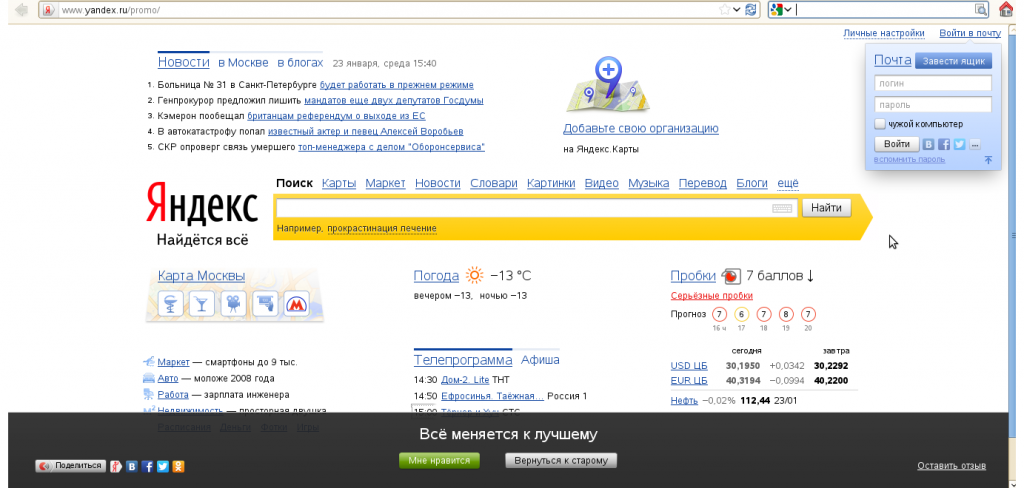
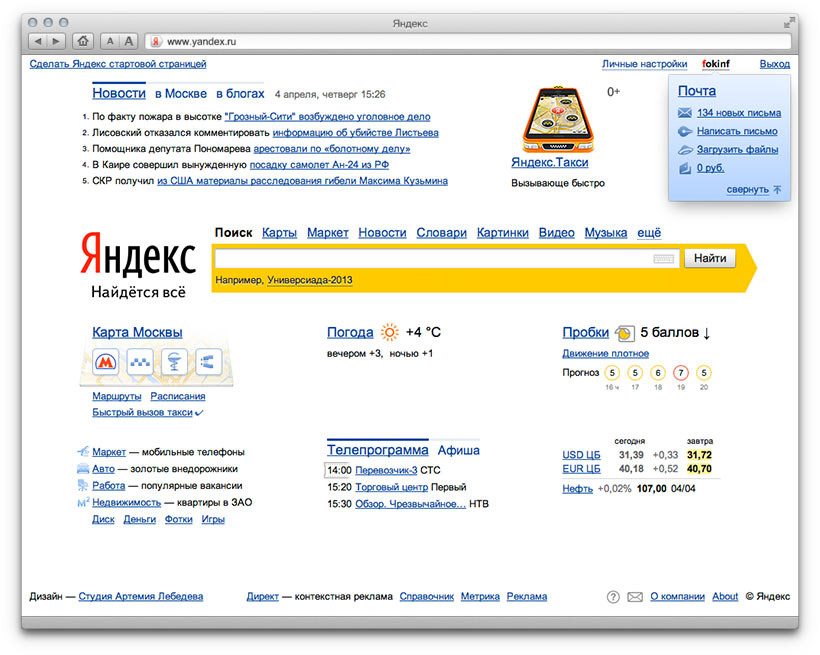
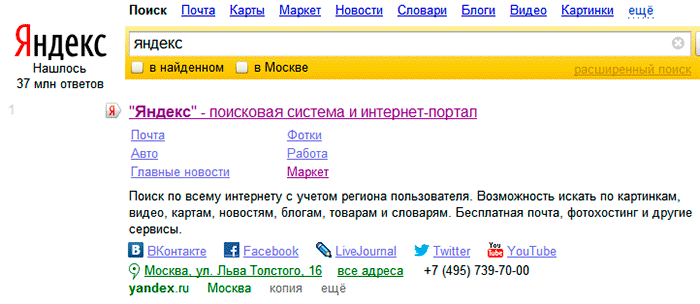 yandex.ru/, затем нажмите ОК.
yandex.ru/, затем нажмите ОК.
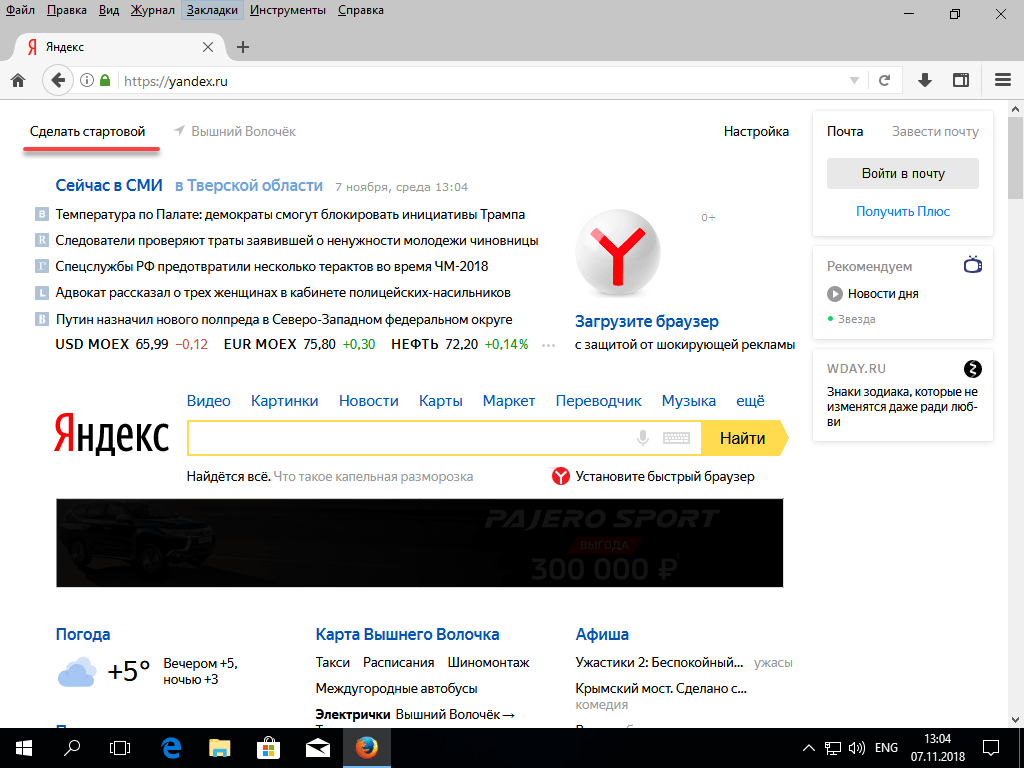 yandex.ru/ и нажмите ОК.
yandex.ru/ и нажмите ОК.
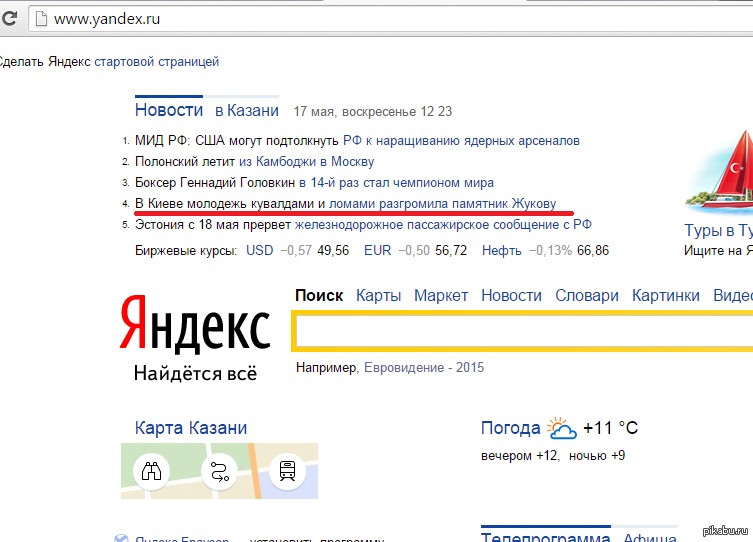 yandex.ru/ и нажмите ОК.
yandex.ru/ и нажмите ОК.